Cách giao dịch tại HFM cho người mới bắt đầu

Cách đăng ký tài khoản tại HFM
Cách đăng ký tài khoản HFM
Quá trình mở tài khoản tại Hot Forex rất đơn giản. Truy cập trang web Hot Forex.com hoặc nhấp vào đây .
- Tài khoản demo cho phép bạn giao dịch không rủi ro bằng cách cung cấp cho bạn quyền truy cập vào nền tảng giao dịch HFM MT4 và MT5, cùng số tiền demo không giới hạn.
- Tài khoản trực tiếp cho phép bạn mở một tài khoản bằng tiền thật để bắt đầu giao dịch ngay lập tức. Bạn chỉ cần chọn loại tài khoản phù hợp nhất với mình, hoàn tất đăng ký trực tuyến, gửi tài liệu và bạn đã sẵn sàng. Chúng tôi khuyên bạn nên đọc thông báo rủi ro, thỏa thuận khách hàng và các điều khoản kinh doanh trước khi bắt đầu giao dịch.
Trong cả hai trường hợp, một khu vực myHF sẽ được mở. Khu vực MyHF là khu vực khách hàng của bạn, nơi bạn có thể quản lý tài khoản demo, tài khoản trực tiếp và tài chính của mình.
Đầu tiên, bạn sẽ cần phải trải qua quy trình đăng ký và nhận được một khu vực cá nhân. Nhập email hợp lệ, tên đầy đủ và thông tin bắt buộc như bên dưới. Đảm bảo kiểm tra dữ liệu là chính xác; dữ liệu sẽ cần thiết để xác minh và quá trình rút tiền diễn ra suôn sẻ. Sau đó, nhấn vào nút "Đăng ký".
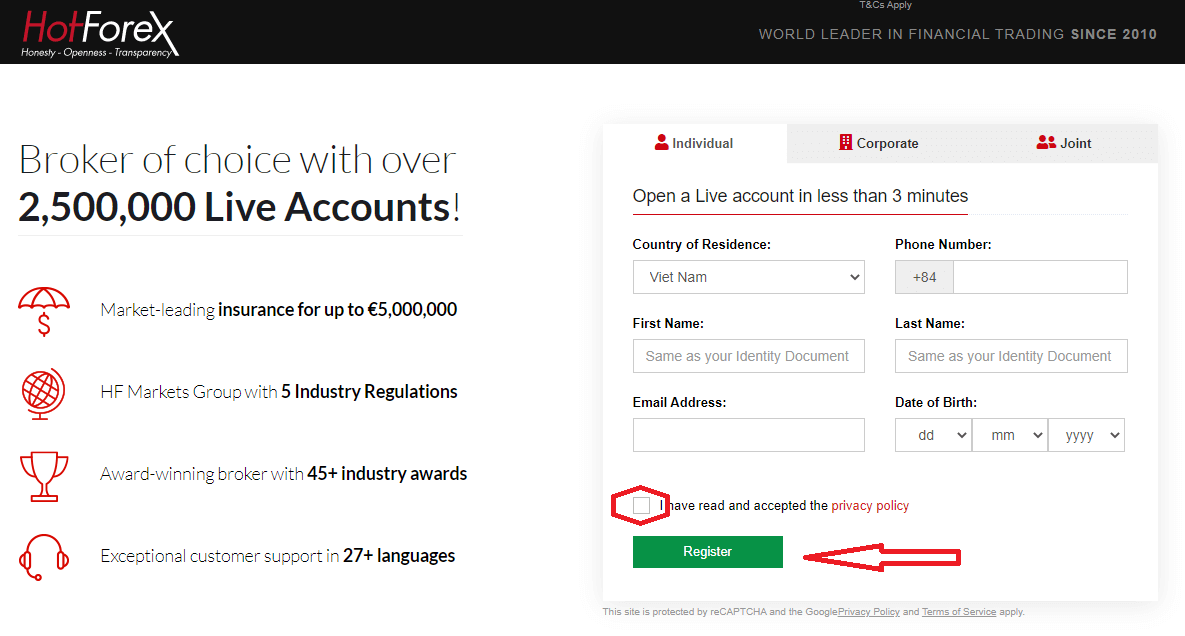
Đăng ký thành công, liên kết xác nhận email sẽ được gửi đến địa chỉ email của bạn.
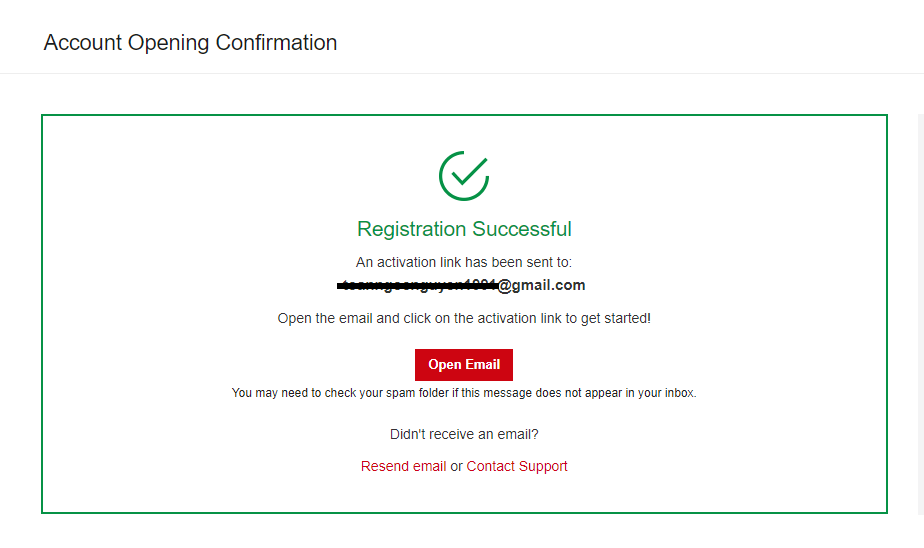
Nhấn "Kích hoạt tài khoản". Ngay sau khi địa chỉ email của bạn được xác nhận, bạn sẽ có thể mở tài khoản giao dịch đầu tiên của mình.
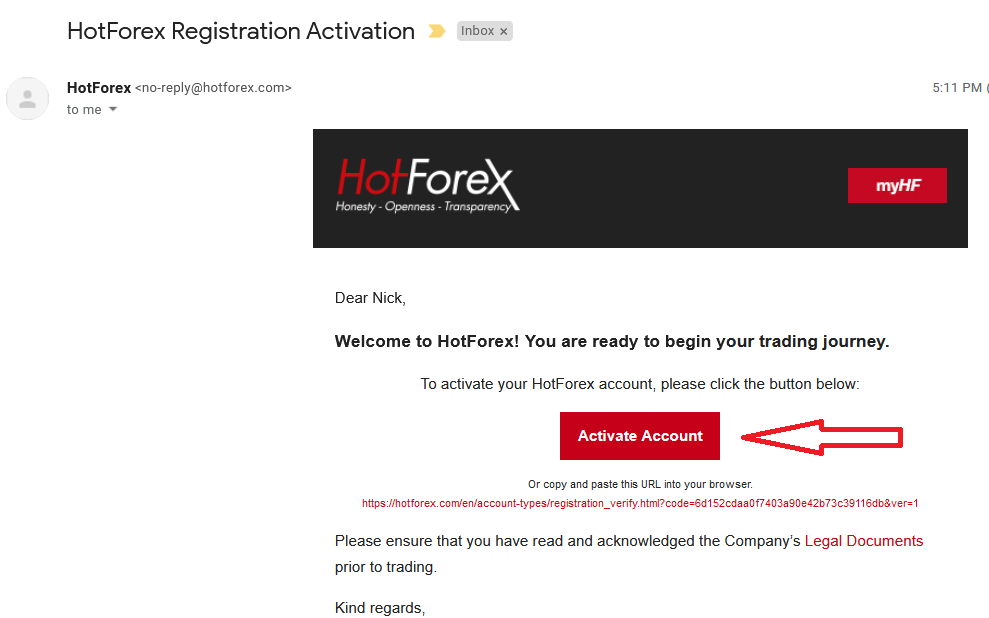
Chúng ta hãy thực hiện tùy chọn thứ hai. Bạn cần hoàn thành Hồ sơ của mình và nhấn "Lưu và Tiếp tục"
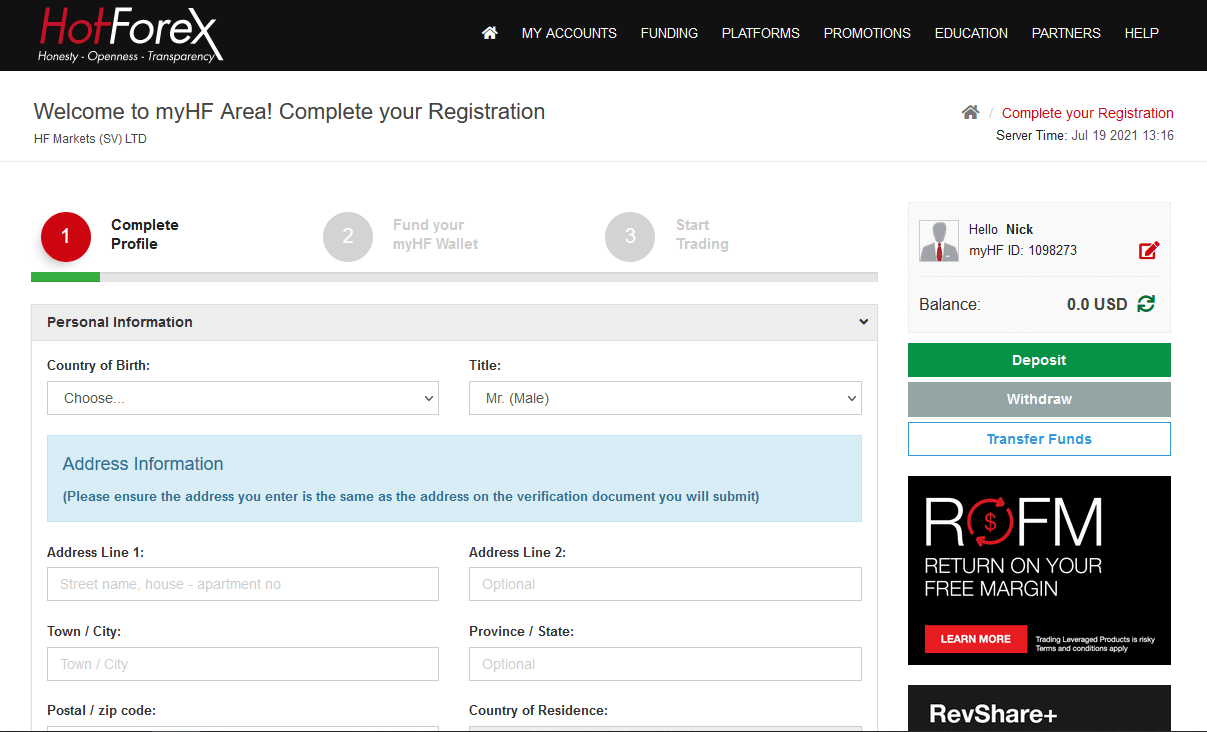
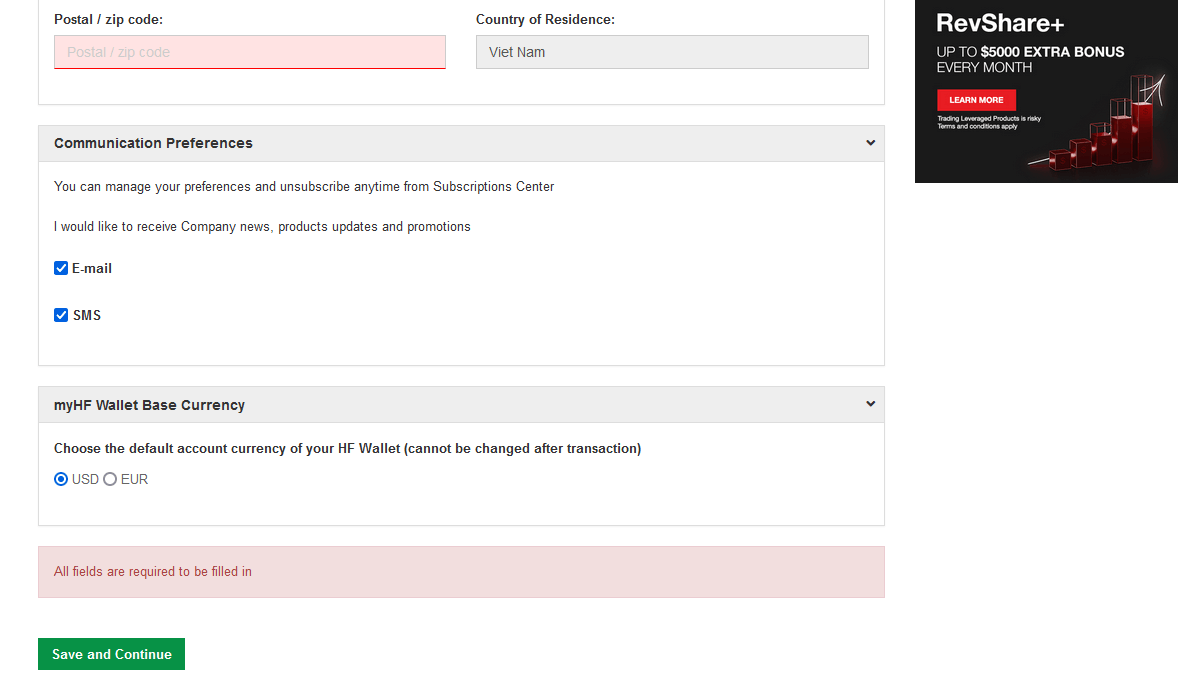
Tài khoản demo
Cổng thực hành của bạn vào thế giới giao dịch- Tài khoản Demo HFM được thiết kế để mô phỏng chặt chẽ môi trường giao dịch thực tế dựa trên các điều kiện thị trường thực tế. Chúng tôi tin rằng môi trường giao dịch Demo phải phản ánh môi trường giao dịch Trực tiếp càng sát càng tốt, hoàn toàn phù hợp với các giá trị cốt lõi của chúng tôi là Trung thực - Cởi mở - Minh bạch và đảm bảo quá trình chuyển đổi liền mạch khi mở Tài khoản Trực tiếp để giao dịch trên thị trường thực.
Có được kinh nghiệm giao dịch bạn cần và tự tin bước vào thị trường.
Ưu điểm của Tài khoản Demo:
- Sử dụng không giới hạn
- Điều kiện thị trường thực tế
- Kiểm tra chiến lược giao dịch
- Truy cập để giao dịch với MT4 và MT5 Terminal và Webtrader
- Số dư mở ảo lên đến 100.000 đô la
Để mở tài khoản Demo, nhấn "Tài khoản của tôi" - "Mở tài khoản Demo"
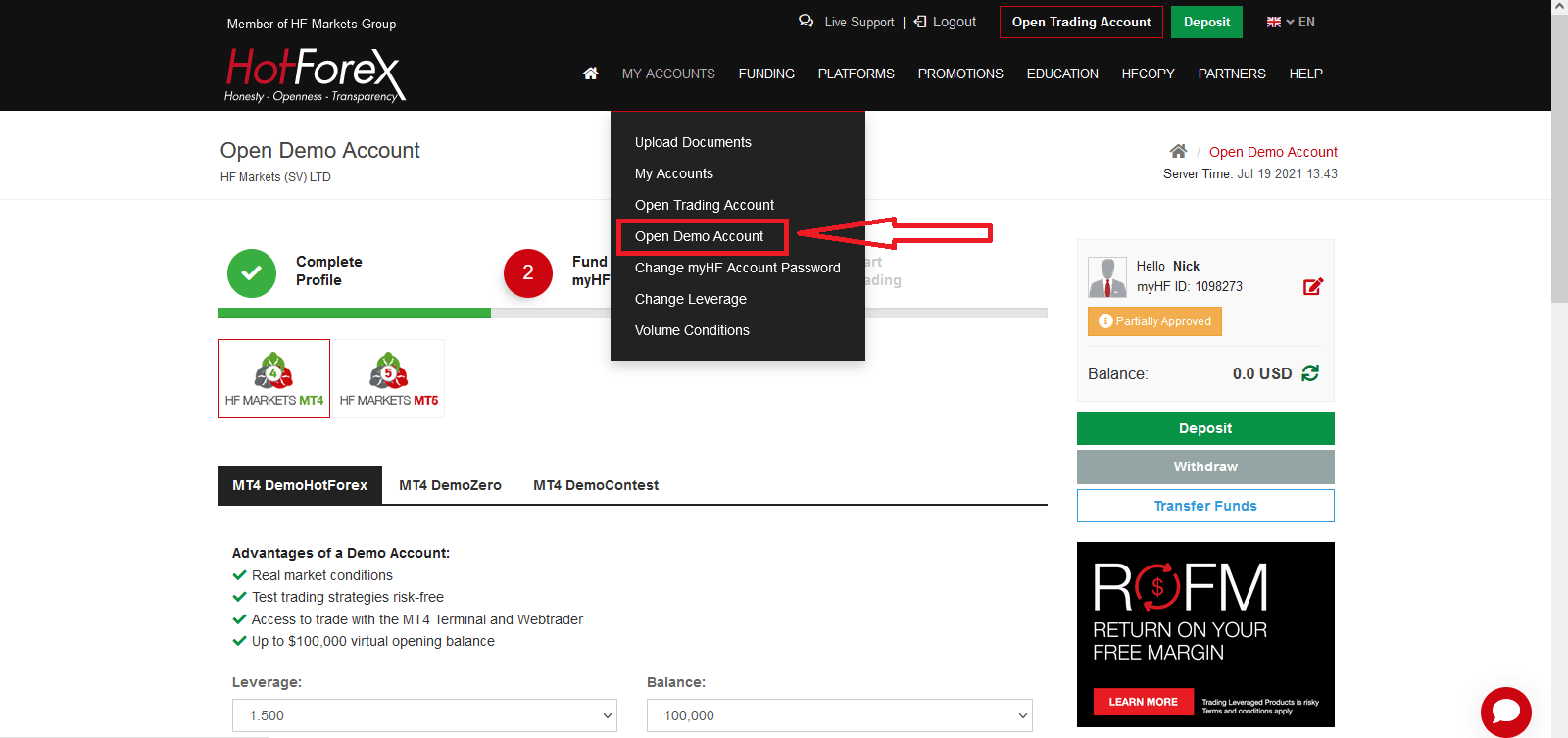
Bạn có thể chọn MT4 hoặc MT5, Đánh dấu vào ô và nhấn "Mở tài khoản Demo"
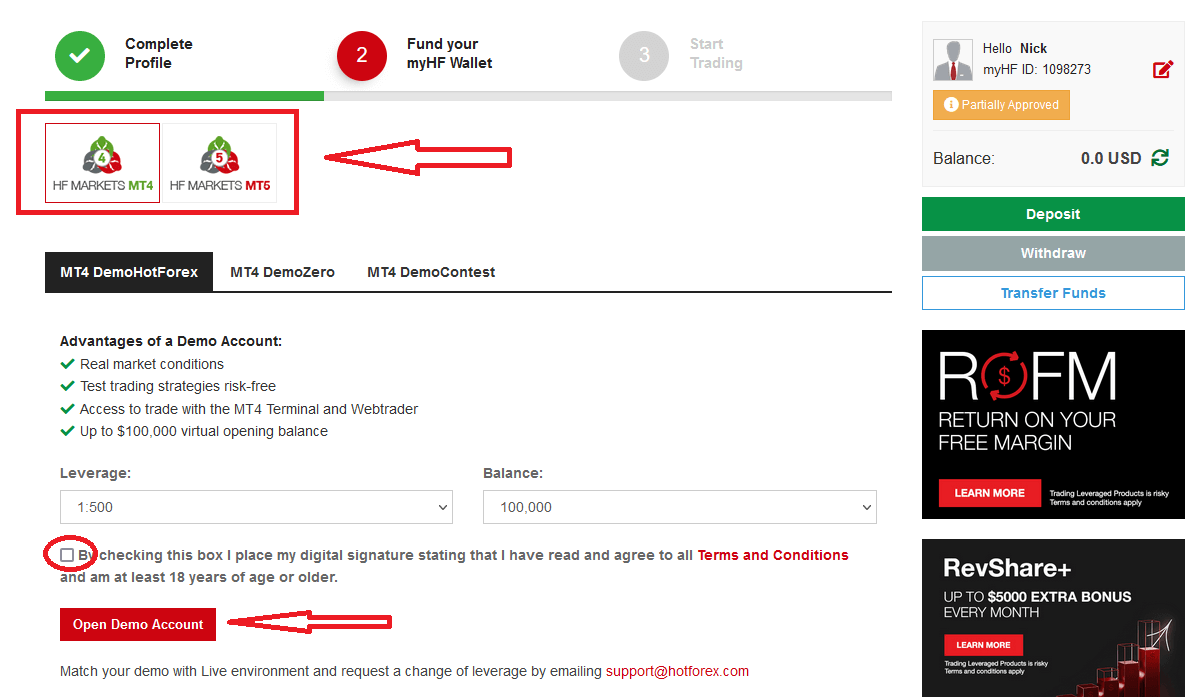
Sau đó, bạn có thể sử dụng thông tin đăng nhập như bên dưới để đăng nhập MT4 và giao dịch bằng tài khoản Demo
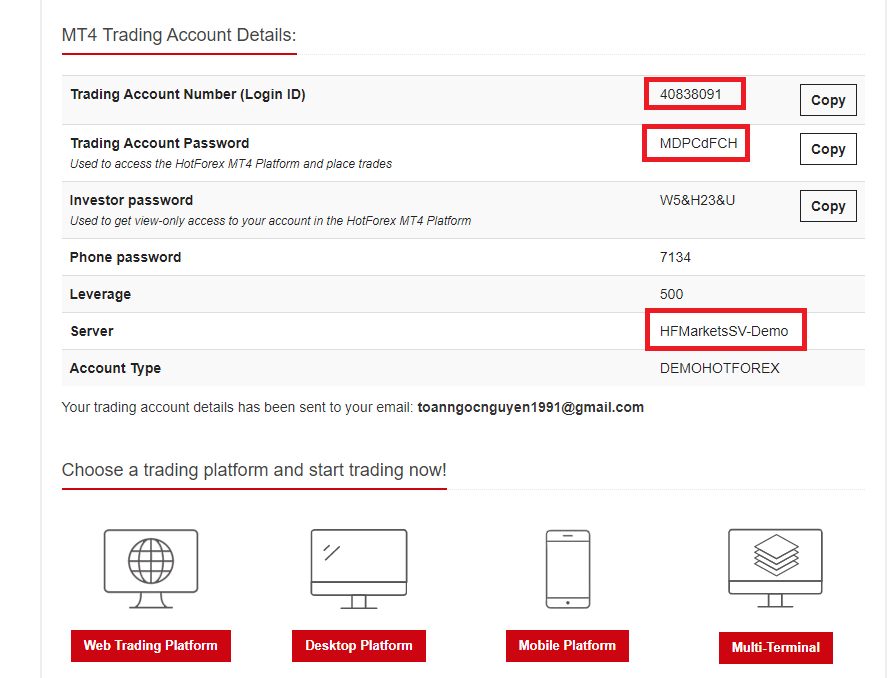
Nhập ID đăng nhập, mật khẩu và máy chủ.
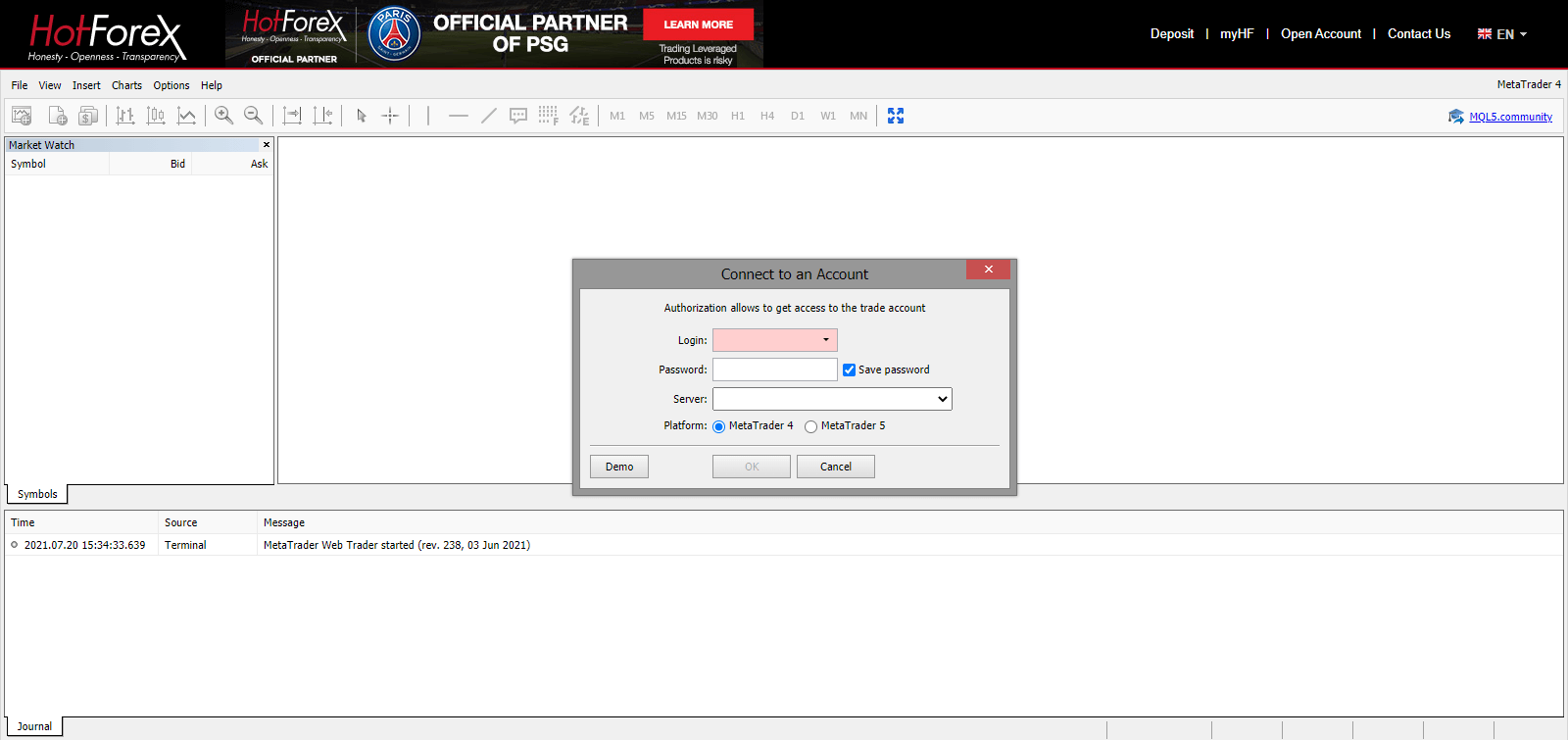
Giao dịch MT4 WebTerminal
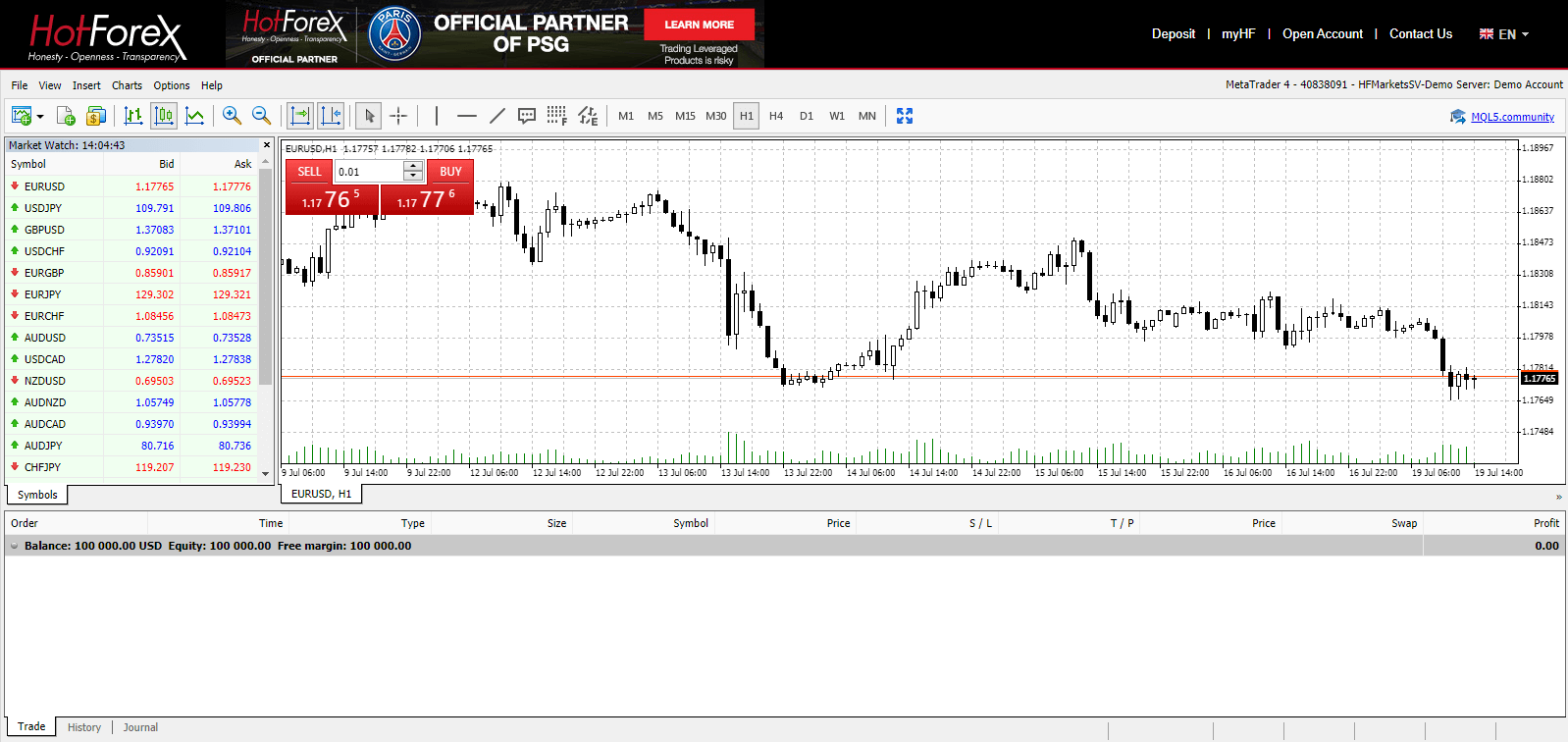
Tài khoản thực
Để mở tài khoản thực, hãy nhấn "Tài khoản của tôi" - "Mở tài khoản giao dịch".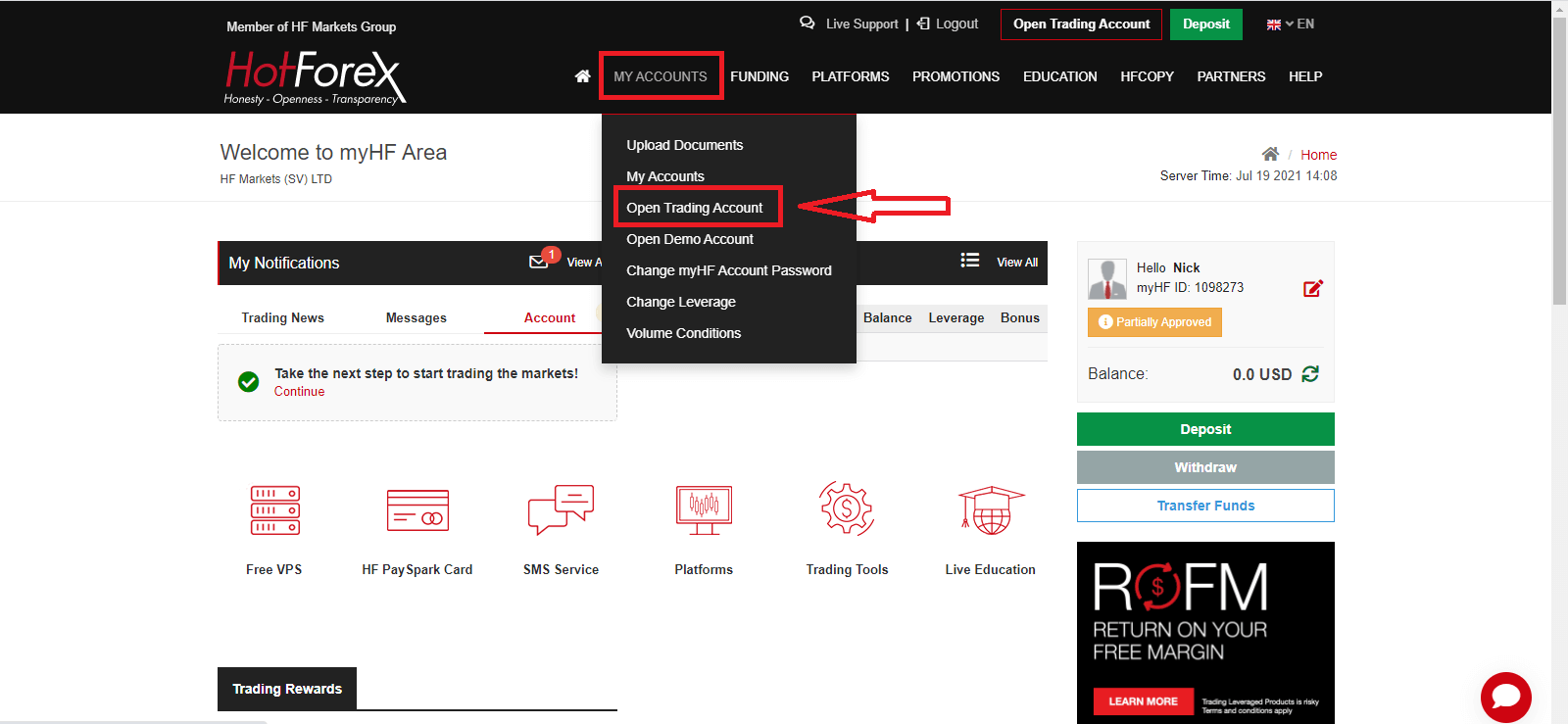
Nạp tiền vào ví myHF của bạn và bắt đầu giao dịch
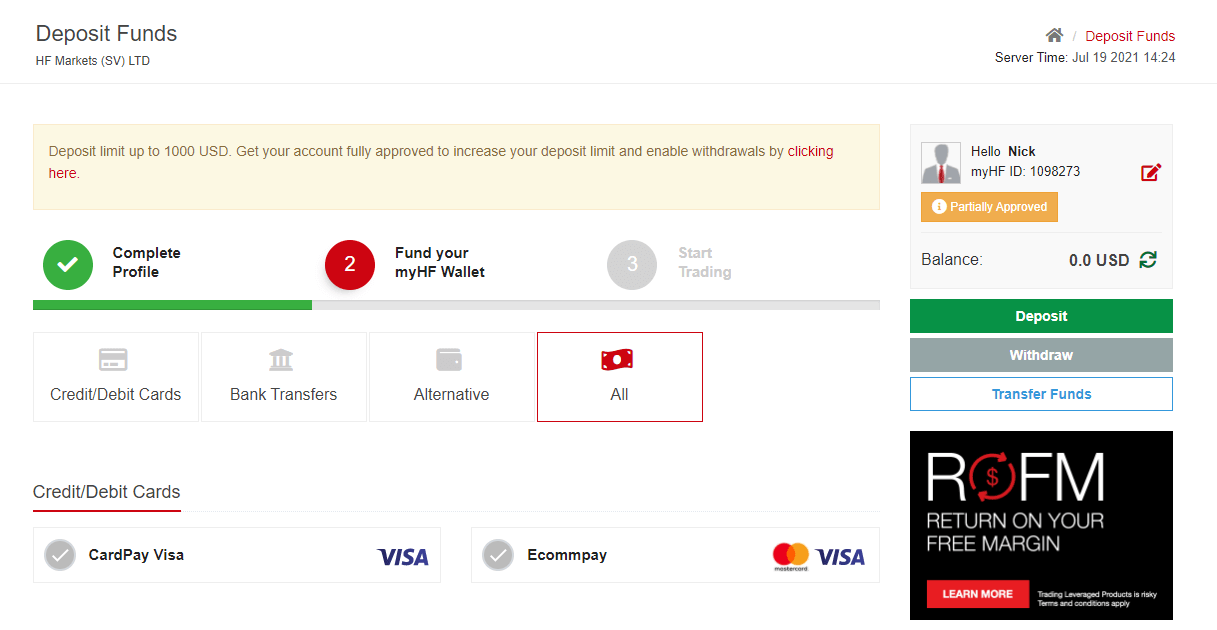
Cách gửi tiền vào HFM
Ứng dụng Android Forex hấp dẫn
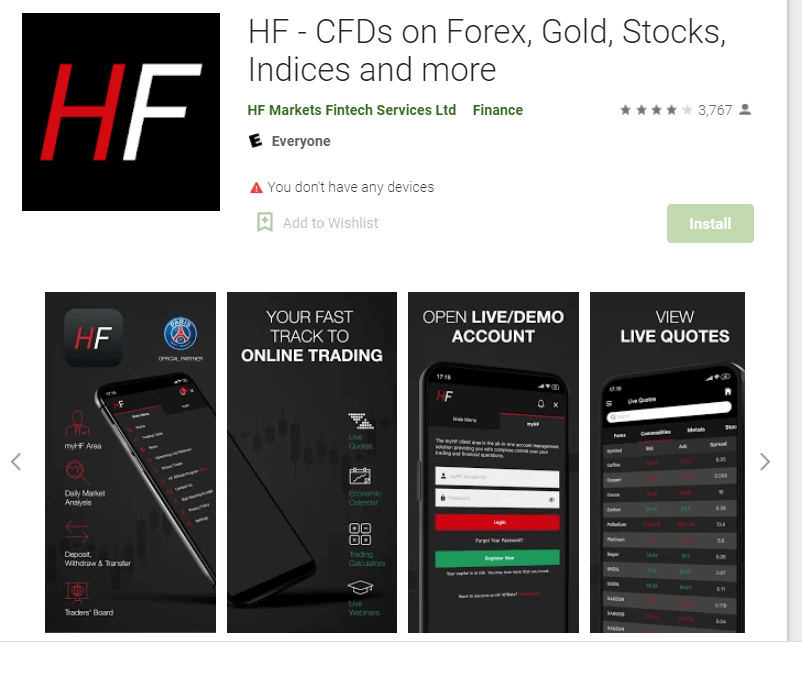
Nếu bạn có thiết bị di động Android, bạn sẽ cần tải xuống ứng dụng di động Hot Forex chính thức từ Google Play hoặc tại đây . Chỉ cần tìm kiếm ứng dụng “Hot Forex – Trading Broker” và tải xuống trên thiết bị của bạn.
Phiên bản di động của nền tảng giao dịch giống hệt với phiên bản web của nó. Do đó, sẽ không có bất kỳ vấn đề nào với giao dịch và chuyển tiền. Hơn nữa, ứng dụng giao dịch Hot Forex cho Android được coi là ứng dụng tốt nhất để giao dịch trực tuyến. Do đó, nó có xếp hạng cao trong cửa hàng.
Ứng dụng Hot Forex iOS
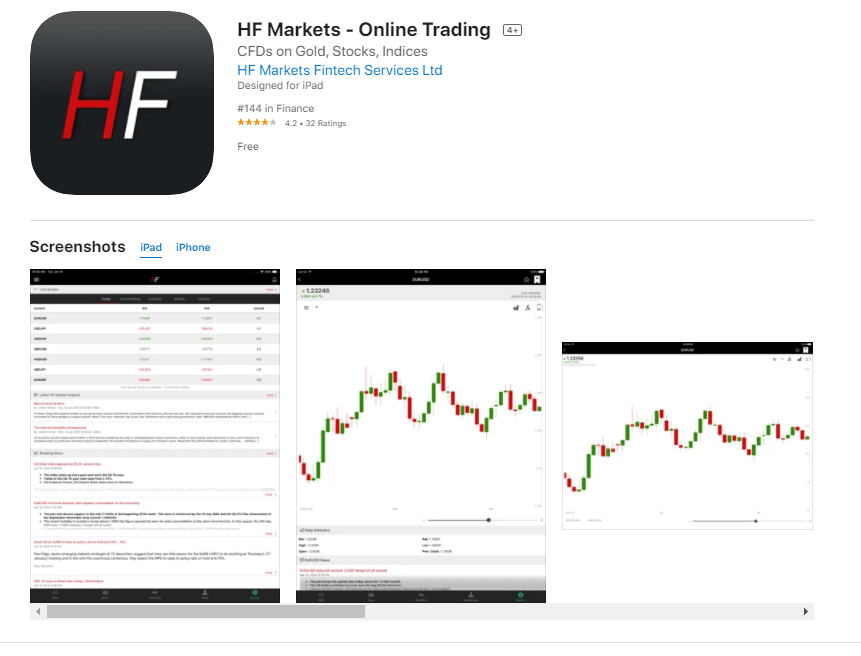
Nếu bạn có thiết bị di động iOS, bạn sẽ cần tải xuống ứng dụng di động Hot Forex chính thức từ App Store hoặc tại đây . Chỉ cần tìm kiếm ứng dụng “Hot Forex – Trading Broker” và tải xuống trên iPhone hoặc iPad của bạn.
Phiên bản di động của nền tảng giao dịch giống hệt với phiên bản web của nó. Do đó, sẽ không có bất kỳ vấn đề nào khi giao dịch và chuyển tiền. Hơn nữa, ứng dụng giao dịch Hot Forex cho IOS được coi là ứng dụng tốt nhất để giao dịch trực tuyến. Do đó, nó có xếp hạng cao trong cửa hàng.
Cách xác minh tài khoản trong HFM
Tài liệu cho HFM
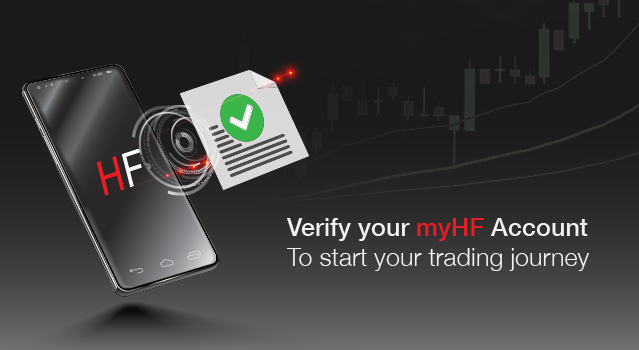
Đối với tài khoản Live, chúng tôi cần ít nhất hai tài liệu để chấp nhận bạn là khách hàng cá nhân:
- Bằng chứng nhận dạng - bản sao quét màu hiện tại (chưa hết hạn) (ở định dạng PDF hoặc JPG) của hộ chiếu của bạn. Nếu không có hộ chiếu hợp lệ, vui lòng tải lên một giấy tờ tùy thân tương tự có ảnh của bạn như Thẻ căn cước công dân hoặc Giấy phép lái xe.
- Hộ chiếu hợp lệ
- ID cá nhân hợp lệ
- Giấy phép lái xe hợp lệ
- Bằng chứng về địa chỉ - Sao kê ngân hàng hoặc Hóa đơn tiện ích. Tuy nhiên, hãy đảm bảo rằng các tài liệu được cung cấp không quá 6 tháng và tên và địa chỉ thực tế của bạn được hiển thị rõ ràng.
- Hóa đơn tiền điện gần đây
- Hóa đơn gas gần đây
- Hóa đơn điện thoại gần đây
- Sao kê ngân hàng gần đây / Hóa đơn thẻ tín dụng
- CMND/CCCD hợp lệ có địa chỉ* (Cần nộp mặt trước và mặt sau của CMND và trên CMND phải ghi rõ địa chỉ)
- Hộ chiếu có trang ghi địa chỉ thực tế đã đóng dấu**
**Chỉ áp dụng cho các quốc gia sau: Nga, Ai Cập. Bản sao hộ chiếu được nộp phải bao gồm trang địa chỉ thực tế
Lưu ý quan trọng: Tên trên giấy tờ chứng minh danh tính phải trùng với tên trên giấy tờ chứng minh địa chỉ.
Bạn có thể tải tài liệu trực tiếp từ khu vực myHF của mình một cách thuận tiện; ngoài ra, bạn cũng có thể quét chúng và gửi đến [email protected]
Tài liệu của bạn sẽ được bộ phận xác minh kiểm tra trong vòng 48 giờ. Xin lưu ý, mọi khoản tiền gửi sẽ chỉ được ghi có vào tài khoản sau khi tài liệu của bạn được chấp thuận và khu vực myHF của bạn được kích hoạt hoàn toàn.
từng bước một
Nếu bạn muốn upload tài liệu và xác minh tài khoản tại HFM, bạn cần đăng nhập vào bảng điều khiển và sau đó từ trang chủ chọn upload tài liệu như bên dưới:
1. Đăng nhập thành công vào HFM
2. Nhấn "My Accounts" - "Upload Documents"
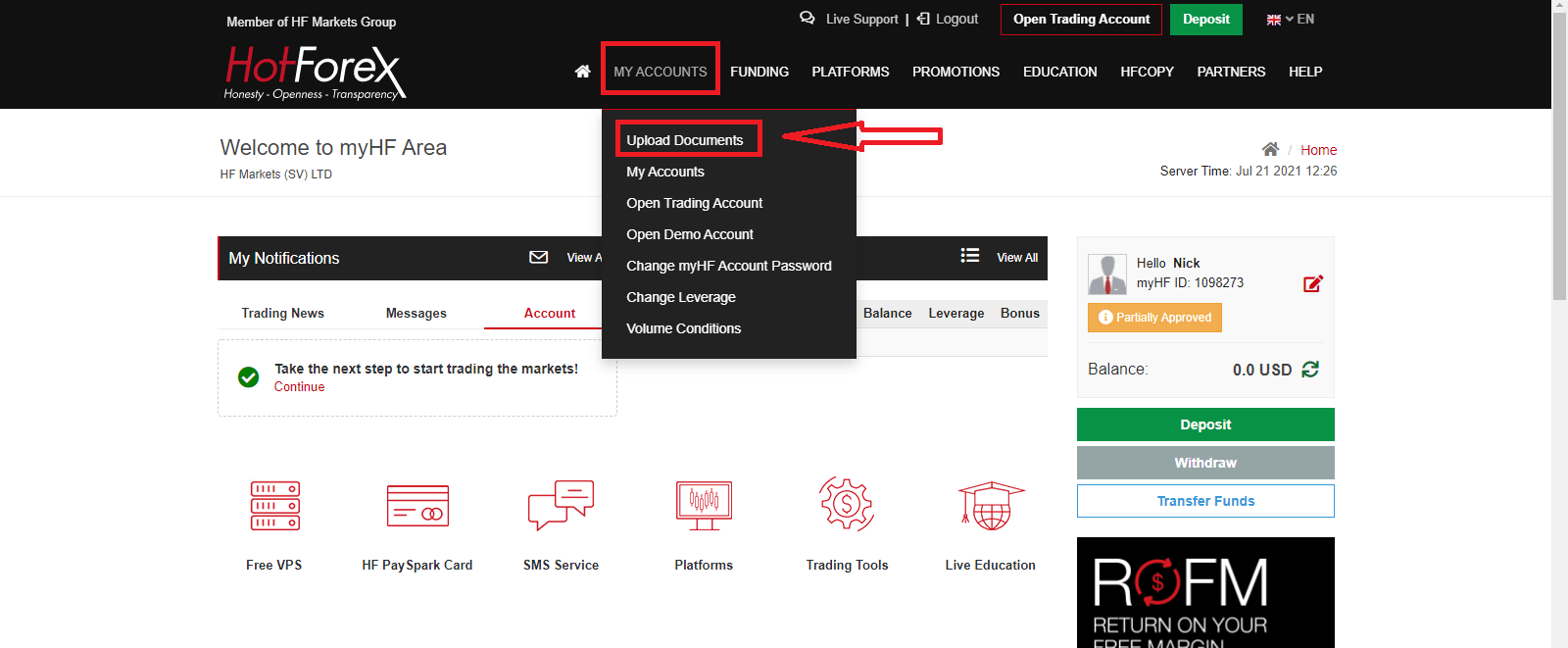
3. Nhấn "Start Now" tại "Manual Verification" nếu bạn muốn có nhiều tùy chọn để xác minh tài khoản của mình 4. Upload
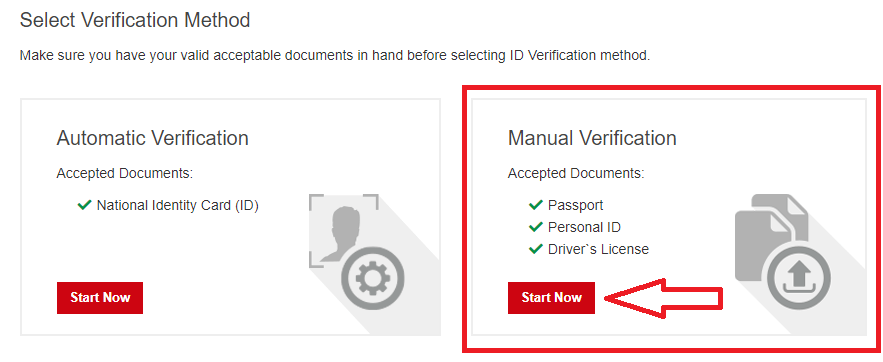
tài liệu của bạn

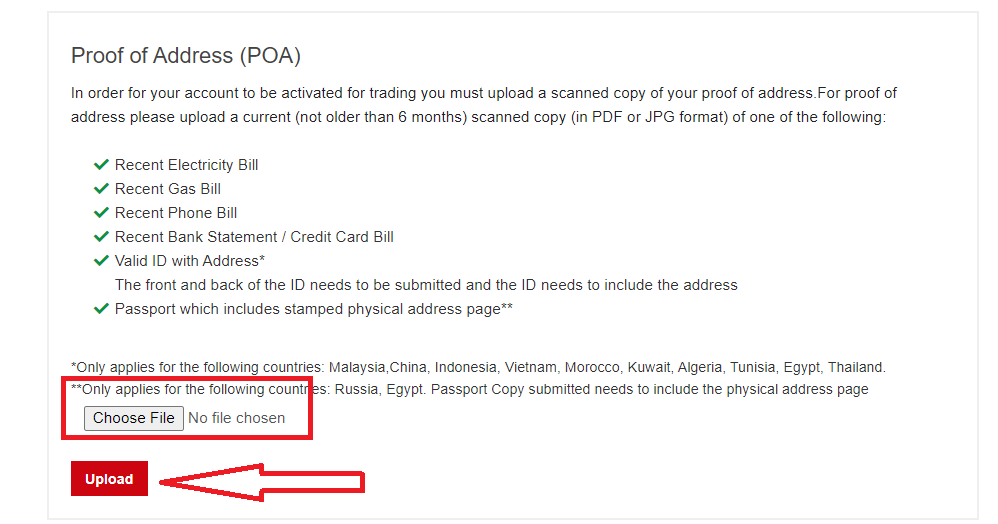
5. Upload Successfully, bạn sẽ thấy như bên dưới
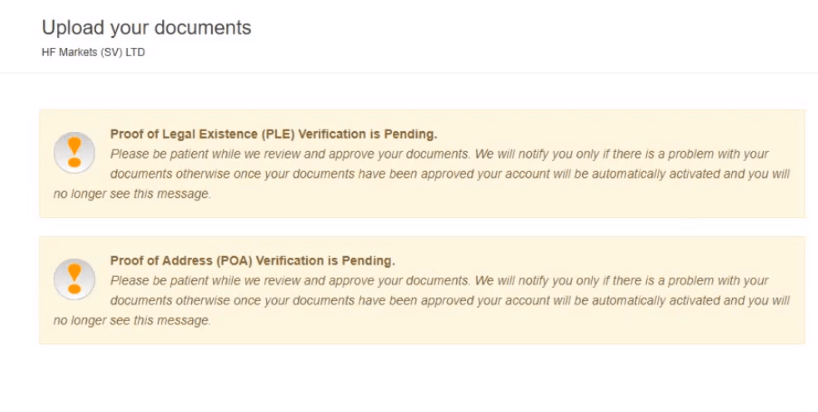
Cách gửi tiền vào HFM
Phương pháp gửi tiền
Cùng với các tùy chọn tuyệt vời cho phép bạn chọn tùy chọn thuận tiện nhất, có một số tiền gửi tối thiểu được chỉ định được xác định bởi phương thức thanh toán bạn chọn. Vì vậy, hãy luôn đảm bảo xác minh thông tin này, cũng đừng ngần ngại tham khảo bộ phận hỗ trợ khách hàng của HFM và xác định tất cả các vấn đề theo một thực thể hoặc quy tắc quản lý, v.v.
- Thông thường bạn có thể nạp tiền vào tài khoản từ 5$
- Giao dịch nhanh chóng 24/5 trong giờ giao dịch tiêu chuẩn.
- Phí đặt cọc: HFM không áp dụng bất kỳ khoản phí đặt cọc nào.


Tôi có thể gửi tiền như thế nào?
1. Đăng nhập vào khu vực myHF và sau đó nhấn "Gửi tiền" 
2. Chọn hệ thống thanh toán phù hợp và nhấp vào đó. 

3. Chọn loại tiền tệ, nhập số tiền bạn muốn gửi và nhấn "Gửi tiền" 
4. Nhập Chi tiết thẻ ngân hàng của bạn theo yêu cầu và nhấn "Thanh toán" 
5. Gửi tiền thành công
Xử lý giao dịch và bảo mật tiền
- Tiền gửi chỉ được ghi có vào myWallet. Để chuyển tiền vào tài khoản giao dịch của bạn, vui lòng thực hiện Chuyển khoản nội bộ từ myWallet.
- Công ty không chịu trách nhiệm về những tổn thất tiềm ẩn có thể xảy ra do biến động thị trường trong thời gian khoản tiền gửi của bạn được chấp thuận.
- HFM không thu thập, lưu trữ hoặc xử lý bất kỳ thông tin thẻ tín dụng hoặc thẻ ghi nợ cá nhân nào.
Mọi giao dịch thanh toán đều được xử lý thông qua bộ xử lý thanh toán quốc tế độc lập của chúng tôi.- HFM sẽ không chấp nhận tiền gửi từ bất kỳ bên thứ ba nào vào tài khoản của Khách hàng.
- HFM không chấp nhận thanh toán bằng séc.
- Tiền gửi được xử lý 24/5 từ 00:00 Giờ máy chủ Thứ Hai đến 00:00 Giờ máy chủ Thứ Bảy.
Cách chuyển tiền
Sau khi gửi tiền thành công, bạn có thể chuyển tiền từ ví sang Tài khoản giao dịch và bắt đầu giao dịch ngay.
Cách giao dịch Forex trong HFM
Cách đặt lệnh mới trong HFM MT4
1. Sau khi mở ứng dụng, bạn sẽ thấy biểu mẫu đăng nhập, bạn cần hoàn tất bằng thông tin đăng nhập và mật khẩu của mình. Chọn máy chủ Thực để đăng nhập vào tài khoản thực và máy chủ Demo cho tài khoản demo của bạn.
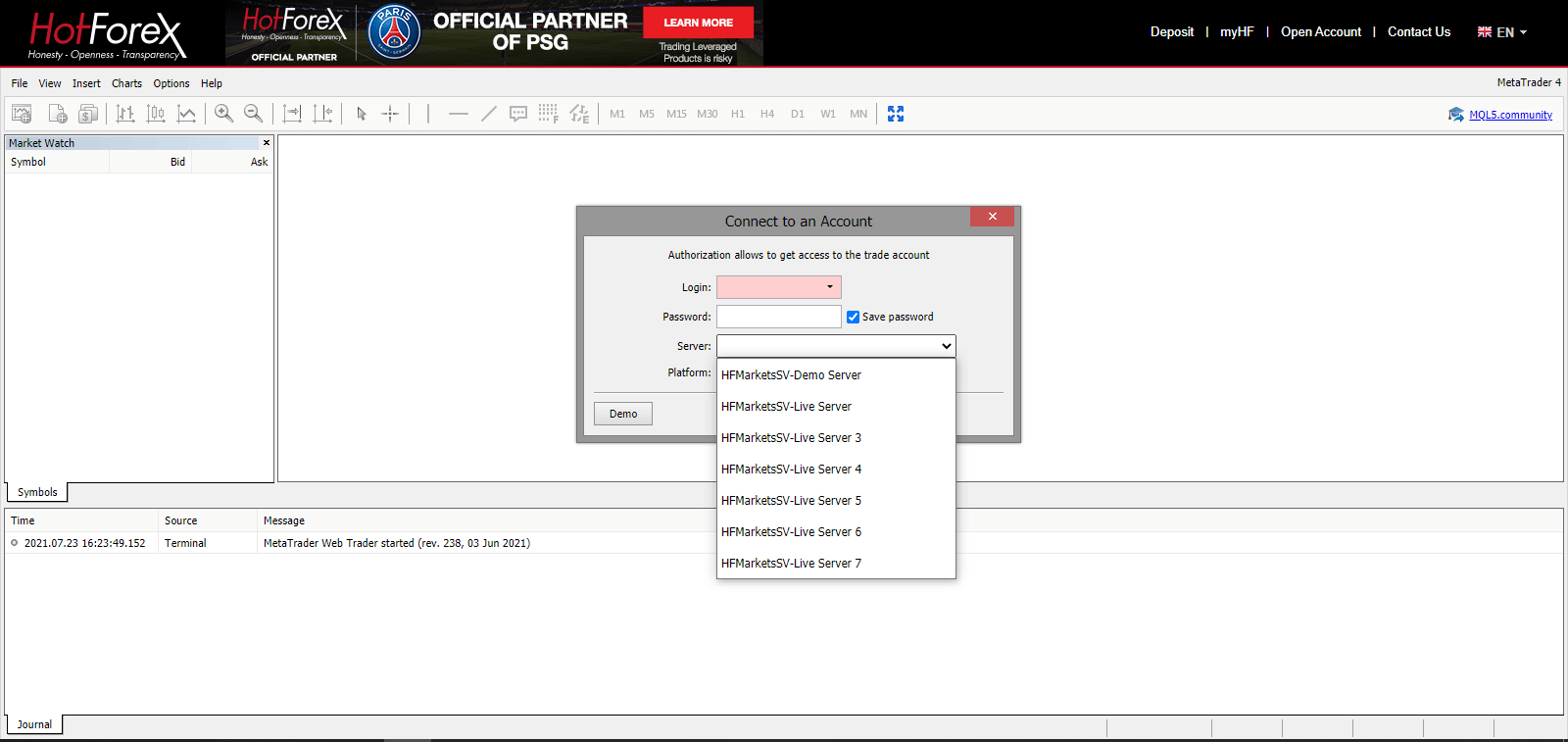
2. Xin lưu ý rằng mỗi khi bạn mở tài khoản mới, chúng tôi sẽ gửi cho bạn một email có chứa thông tin đăng nhập tài khoản (số tài khoản) và mật khẩu.
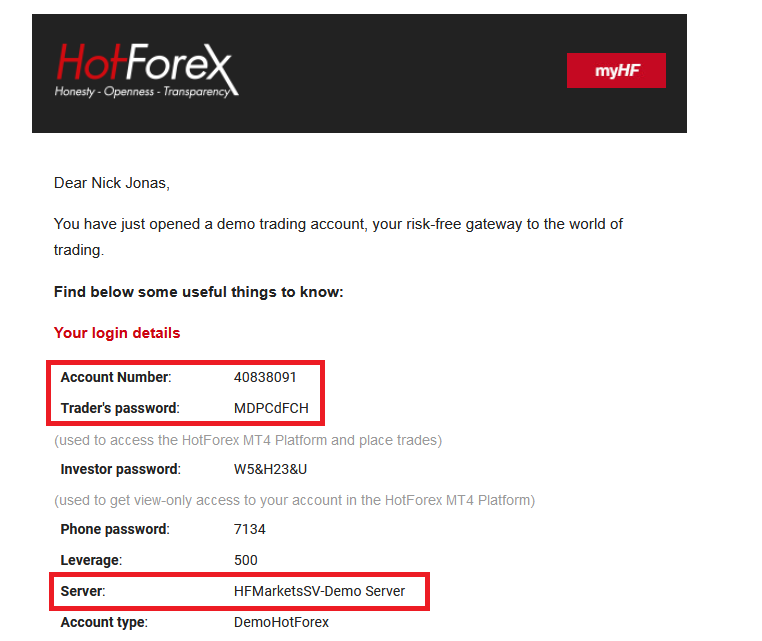
Sau khi đăng nhập, bạn sẽ được chuyển hướng đến nền tảng MetaTrader. Bạn sẽ thấy một biểu đồ lớn biểu thị một cặp tiền tệ cụ thể.
3. Ở đầu màn hình, bạn sẽ thấy một menu và một thanh công cụ. Sử dụng thanh công cụ để tạo lệnh, thay đổi khung thời gian và truy cập các chỉ báo.
Bảng menu MetaTrader 4
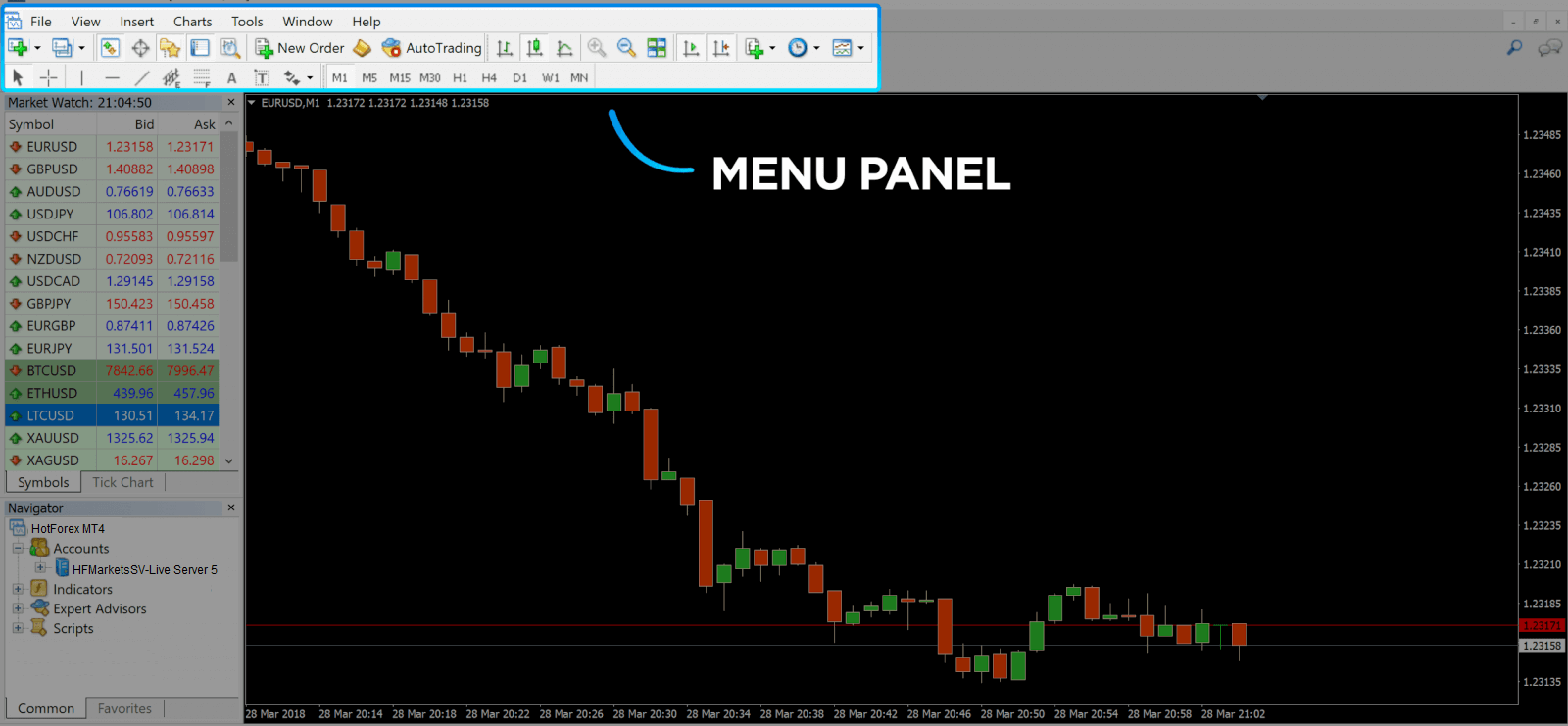
4. Có thể tìm thấy Market Watch ở phía bên trái, liệt kê các cặp tiền tệ khác nhau với giá mua và giá bán của chúng.
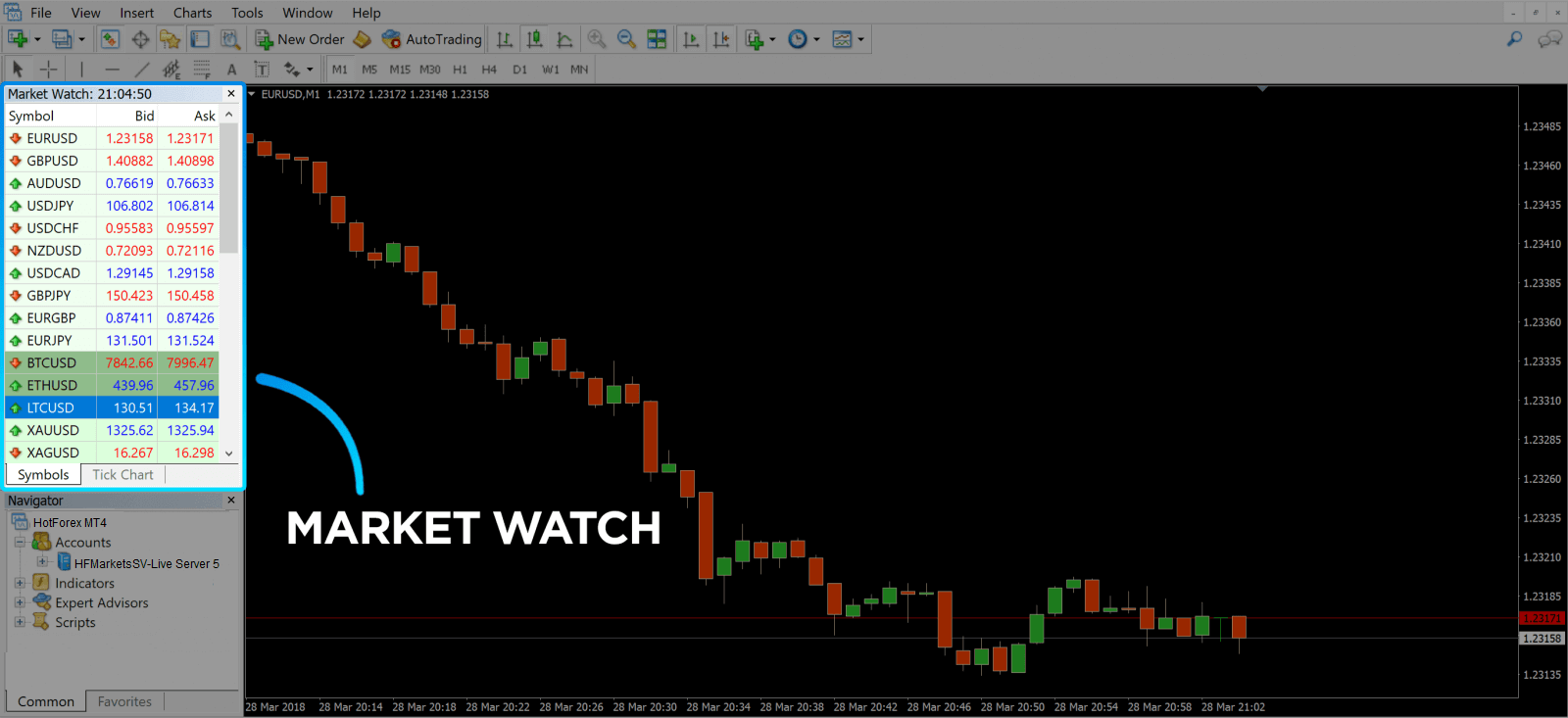
5. Giá bán được sử dụng để mua một loại tiền tệ và giá mua được sử dụng để bán. Bên dưới giá bán, bạn sẽ thấy Navigator, nơi bạn có thể quản lý tài khoản của mình và thêm các chỉ báo, cố vấn chuyên gia và tập lệnh.
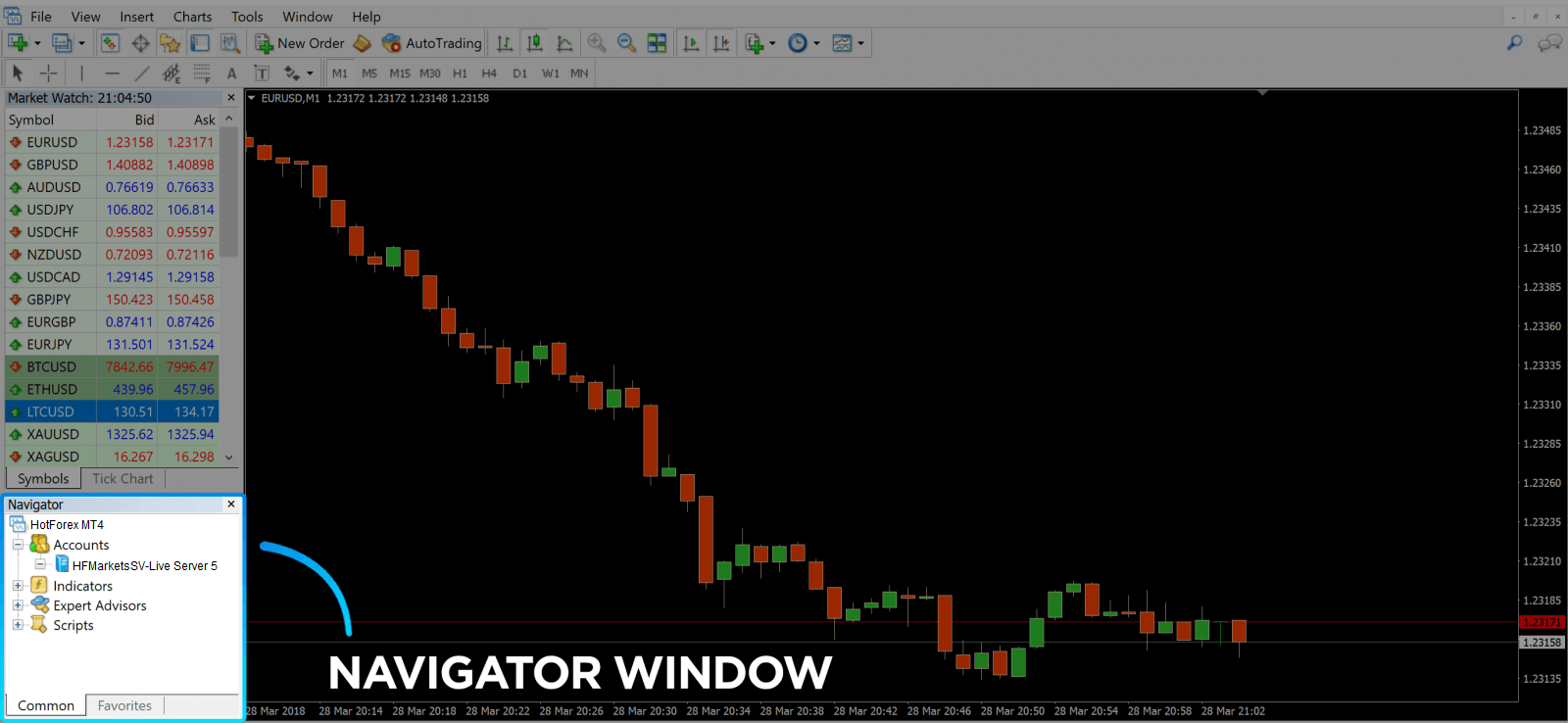
MetaTrader Navigator
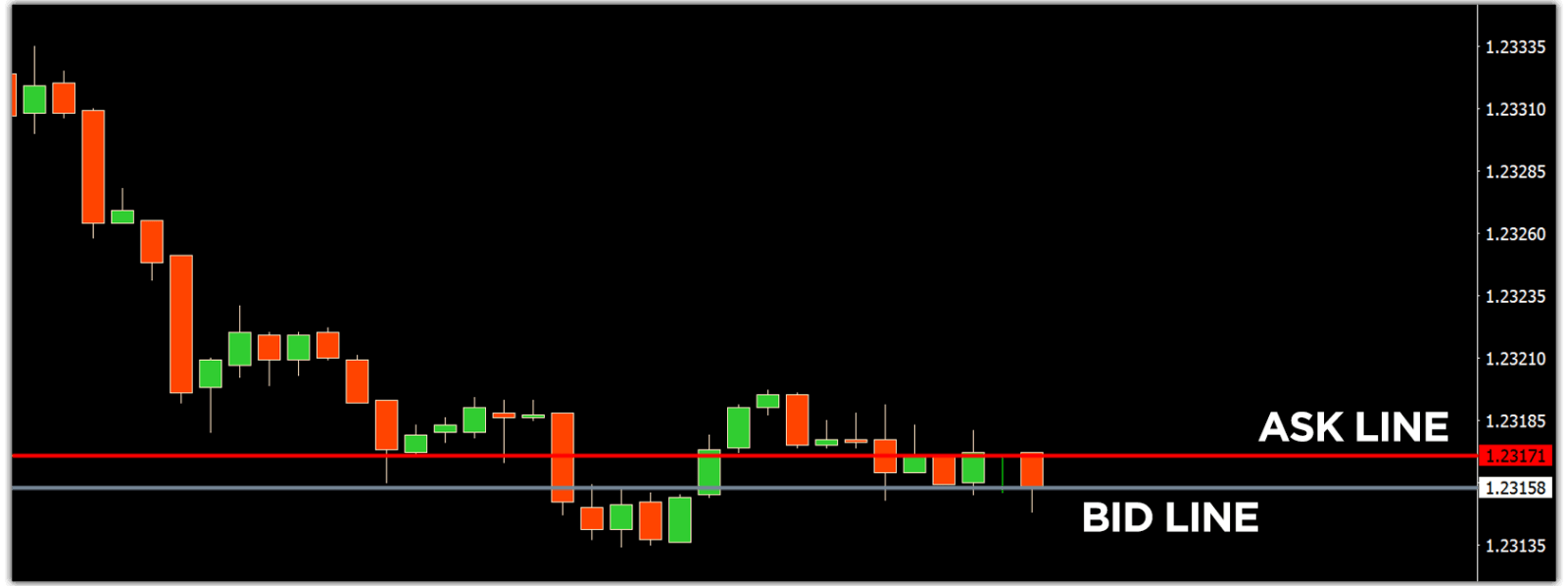
MetaTrader 4 Navigator cho các đường giá chào bán và giá chào mua
6. Ở cuối màn hình có thể tìm thấy Terminal, có một số tab giúp bạn theo dõi các hoạt động gần đây nhất, bao gồm Giao dịch, Lịch sử tài khoản, Cảnh báo, Hộp thư, Chuyên gia, Nhật ký, v.v. Ví dụ, bạn có thể xem các lệnh đã mở của mình trong tab Giao dịch, bao gồm ký hiệu, giá vào lệnh giao dịch, mức dừng lỗ, mức chốt lời, giá đóng cửa và lãi hoặc lỗ. Tab Lịch sử tài khoản thu thập dữ liệu từ các hoạt động đã diễn ra, bao gồm các lệnh đã đóng.
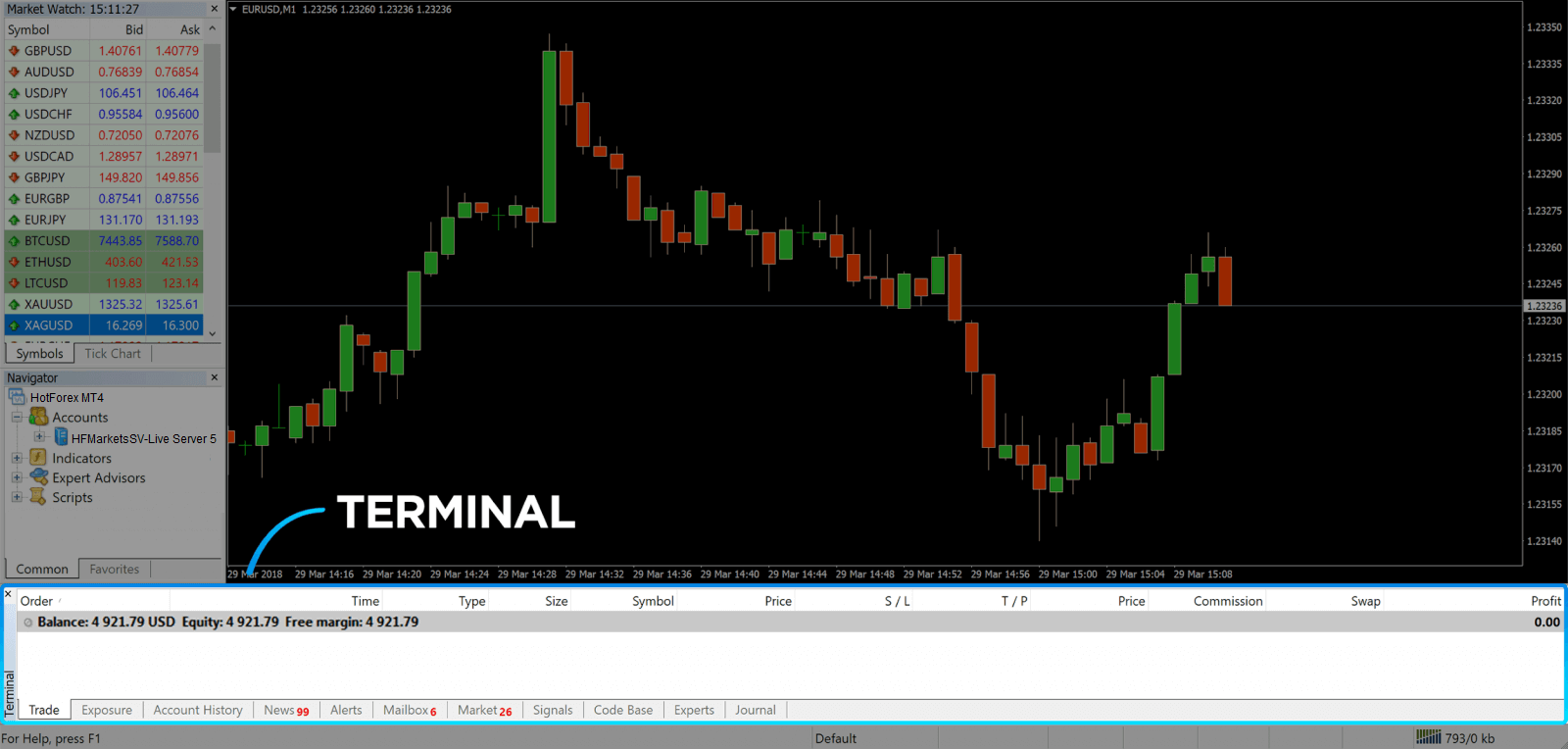
7. Cửa sổ biểu đồ cho biết trạng thái hiện tại của thị trường và các đường giá chào bán và giá chào mua. Để mở lệnh, bạn cần nhấn nút Lệnh mới trên thanh công cụ hoặc nhấn cặp Market Watch và chọn Lệnh mới.
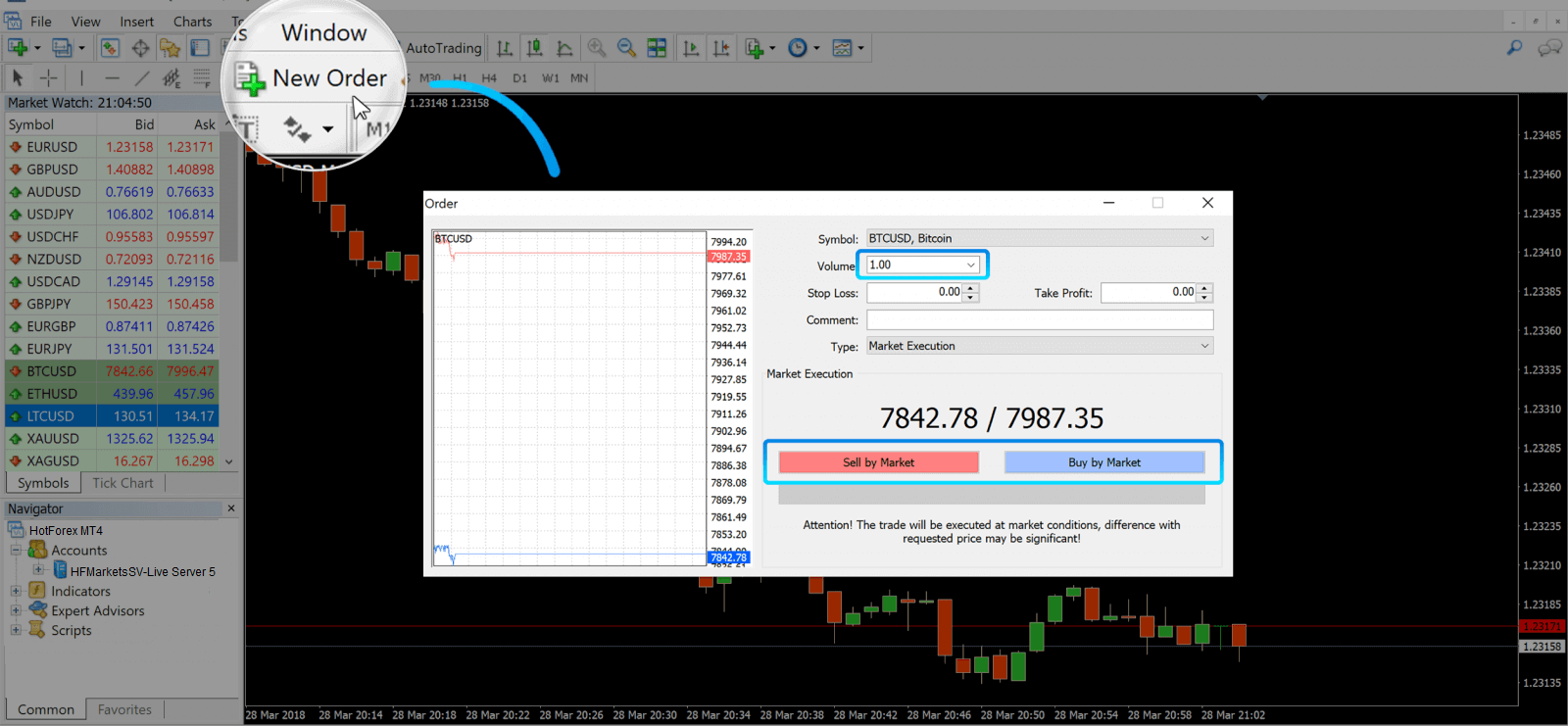
Trong cửa sổ mở ra, bạn sẽ thấy:
- Biểu tượng , tự động đặt thành tài sản giao dịch được trình bày trên biểu đồ. Để chọn một tài sản khác, bạn cần chọn một tài sản từ danh sách thả xuống. Tìm hiểu thêm về các phiên giao dịch Forex.
- Khối lượng , biểu thị quy mô lô. 1,0 bằng 1 lô hoặc 100.000 đơn vị—Máy tính lợi nhuận từ HFM.
- Bạn có thể đặt lệnh Cắt lỗ và Chốt lời cùng lúc hoặc sửa đổi giao dịch sau.
- Loại lệnh có thể là Lệnh thực hiện thị trường (lệnh thị trường) hoặc Lệnh chờ, trong đó người giao dịch có thể chỉ định giá vào mong muốn.
- Để mở giao dịch, bạn cần nhấp vào nút Bán theo thị trường hoặc Mua theo thị trường .
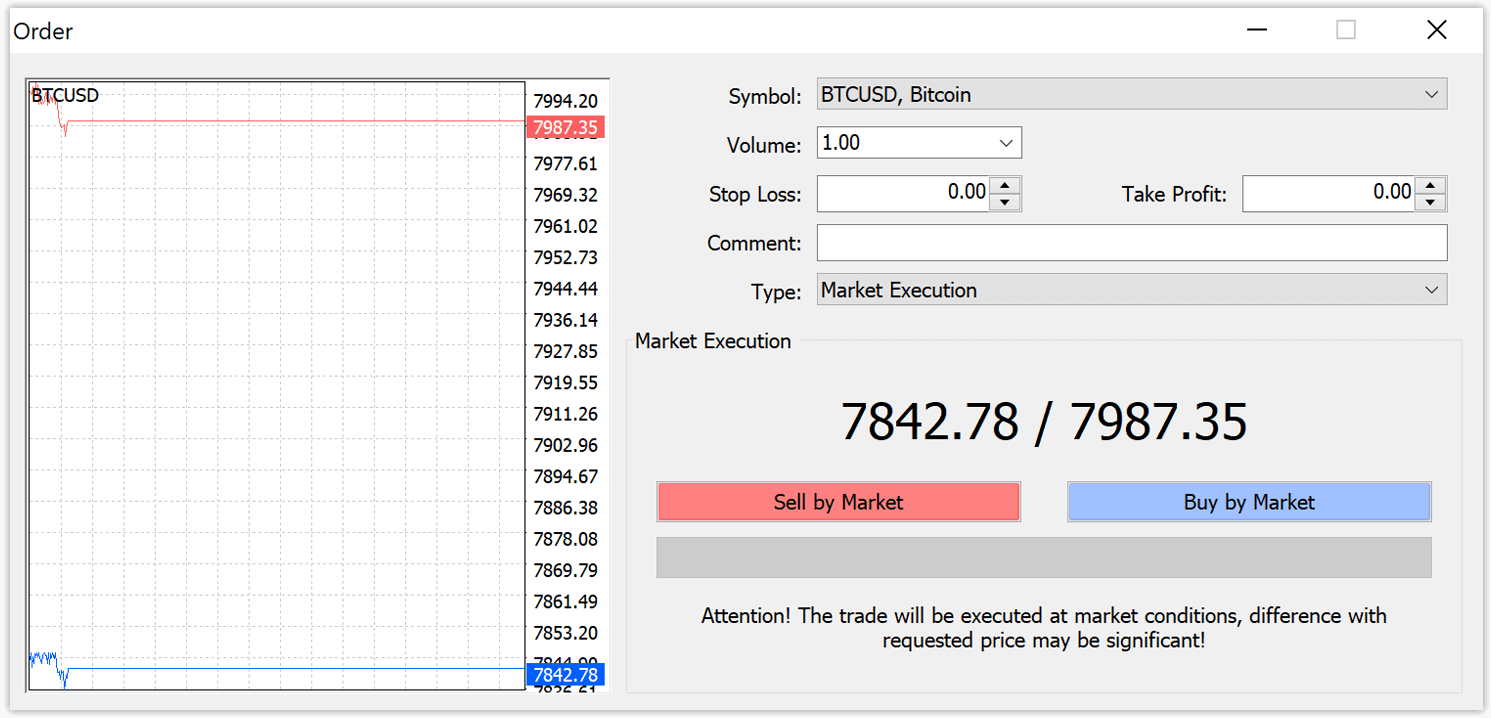
- Lệnh mua mở theo giá chào bán (đường màu đỏ) và đóng theo giá chào mua (đường màu xanh). Các nhà giao dịch mua với giá thấp hơn và muốn bán với giá cao hơn. Lệnh bán mở theo giá chào mua và đóng theo giá chào bán. Bạn bán với giá cao hơn và muốn mua với giá thấp hơn. Bạn có thể xem lệnh đã mở trong cửa sổ Terminal bằng cách nhấn vào tab Giao dịch. Để đóng lệnh, bạn cần nhấn vào lệnh và chọn Đóng lệnh. Bạn có thể xem các lệnh đã đóng của mình trong tab Lịch sử tài khoản.
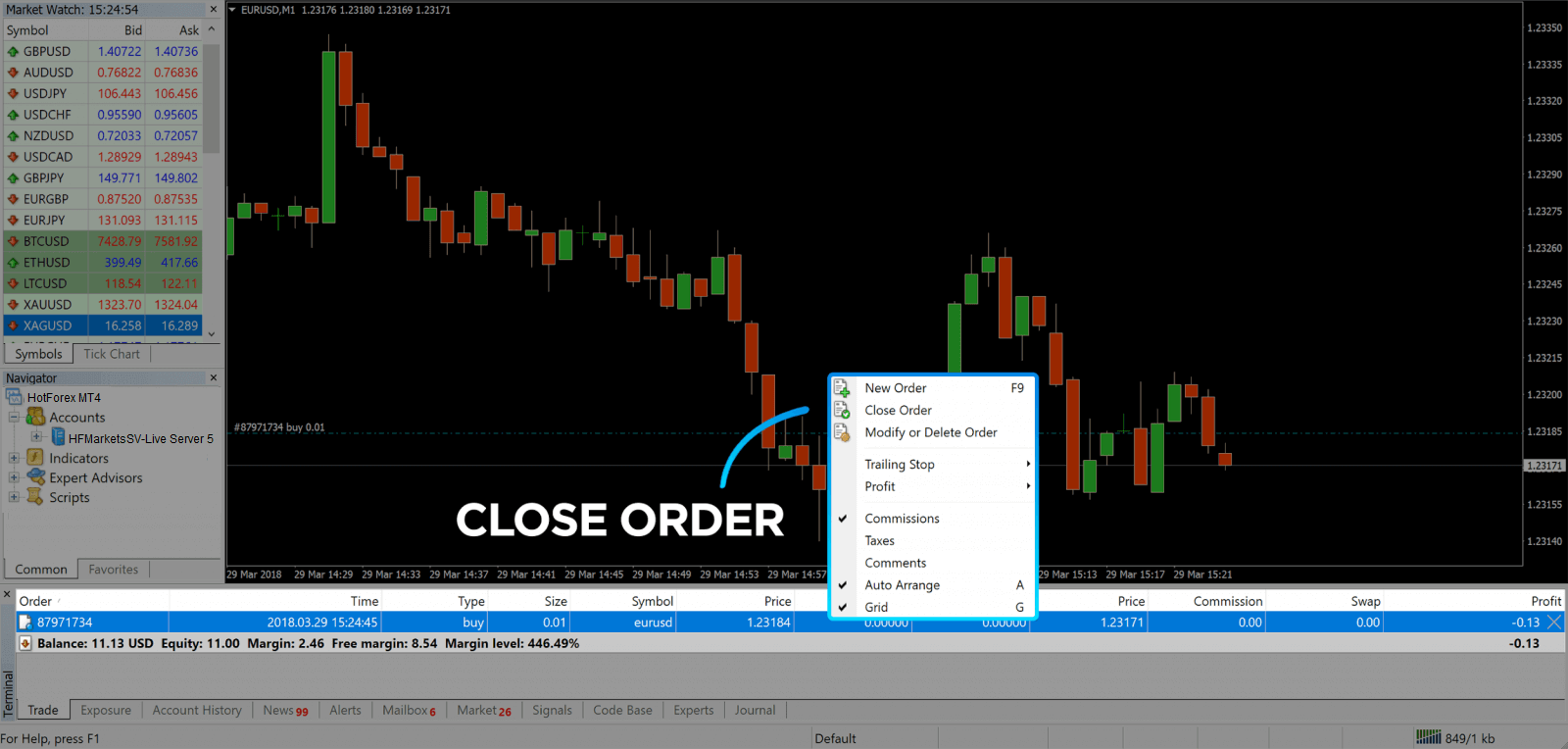
Bằng cách này, bạn có thể mở một giao dịch trên MetaTrader 4. Khi bạn biết mục đích của từng nút, bạn sẽ dễ dàng giao dịch trên nền tảng này. MetaTrader 4 cung cấp cho bạn nhiều công cụ phân tích kỹ thuật giúp bạn giao dịch như một chuyên gia trên thị trường Forex.
Cách đặt lệnh chờ
Có bao nhiêu lệnh đang chờ xử lý trong HFM MT4
Không giống như lệnh thực hiện tức thời, trong đó giao dịch được đặt ở mức giá thị trường hiện tại, lệnh chờ cho phép bạn đặt lệnh được mở khi giá đạt đến mức có liên quan, do bạn chọn. Có bốn loại lệnh chờ khả dụng, nhưng chúng ta có thể nhóm chúng thành hai loại chính:
- Lệnh mong đợi phá vỡ một mức thị trường nhất định
- Các lệnh dự kiến sẽ phục hồi từ một mức thị trường nhất định
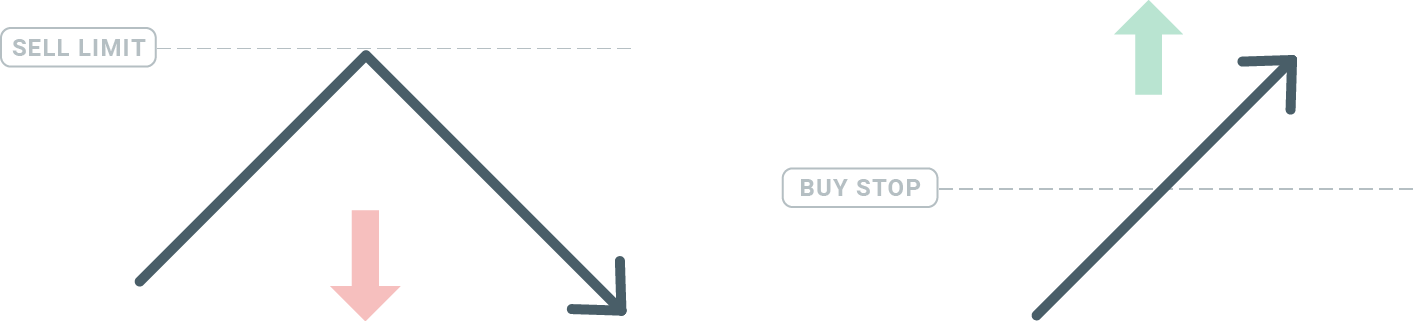
Mua dừng
Lệnh Buy Stop cho phép bạn đặt lệnh mua cao hơn giá thị trường hiện tại. Điều này có nghĩa là nếu giá thị trường hiện tại là 20 đô la và Buy Stop của bạn là 22 đô la, một vị thế mua hoặc dài hạn sẽ được mở khi thị trường đạt đến mức giá đó.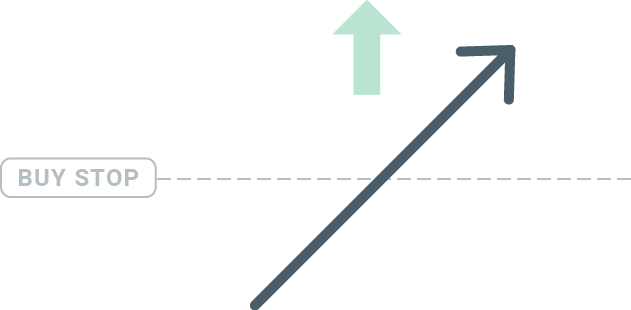
Bán dừng
Lệnh Sell Stop cho phép bạn đặt lệnh bán thấp hơn giá thị trường hiện tại. Vì vậy, nếu giá thị trường hiện tại là 20 đô la và giá Sell Stop của bạn là 18 đô la, một vị thế bán hoặc 'bán khống' sẽ được mở khi thị trường đạt đến mức giá đó.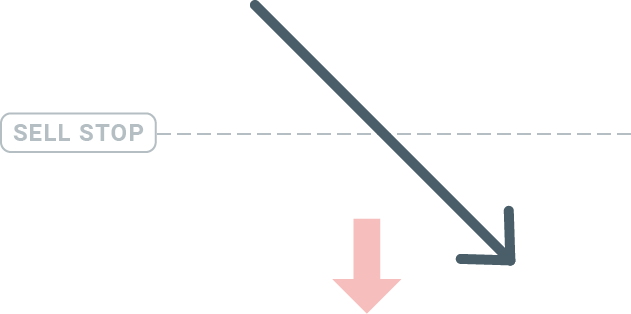
Mua giới hạn
Ngược lại với lệnh dừng mua, lệnh Giới hạn mua cho phép bạn đặt lệnh mua thấp hơn giá thị trường hiện tại. Điều này có nghĩa là nếu giá thị trường hiện tại là 20 đô la và giá Giới hạn mua của bạn là 18 đô la, thì khi thị trường đạt đến mức giá 18 đô la, một vị thế mua sẽ được mở.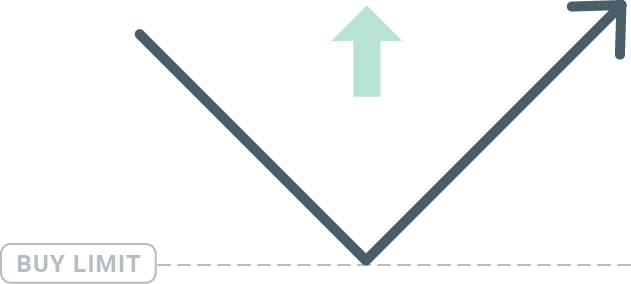
Bán giới hạn
Cuối cùng, lệnh Sell Limit cho phép bạn đặt lệnh bán cao hơn giá thị trường hiện tại. Vì vậy, nếu giá thị trường hiện tại là 20 đô la và giá Sell Limit được đặt là 22 đô la, thì khi thị trường đạt đến mức giá 22 đô la, một vị thế bán sẽ được mở trên thị trường này.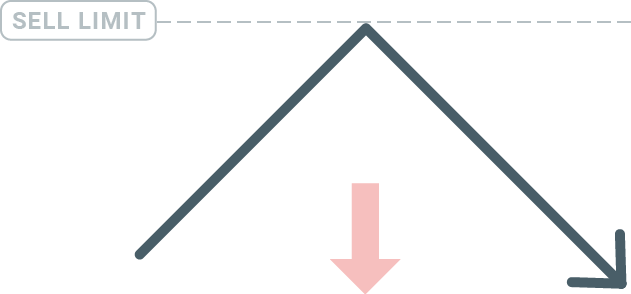
Mở lệnh chờ
Bạn có thể mở một lệnh chờ mới chỉ bằng cách nhấp đúp vào tên thị trường trên mô-đun Market Watch. Sau khi thực hiện, cửa sổ lệnh mới sẽ mở ra và bạn có thể thay đổi loại lệnh thành lệnh chờ.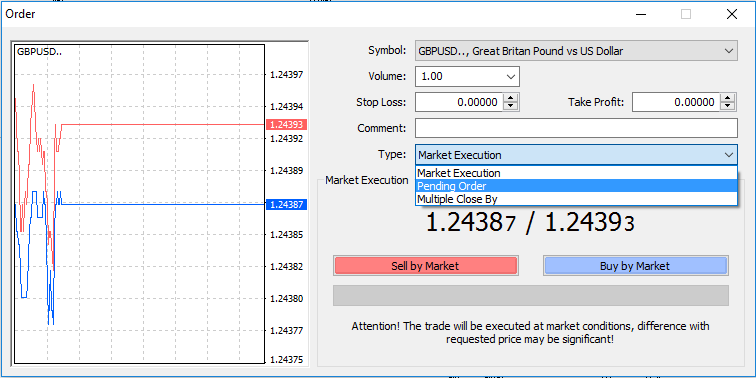
Tiếp theo, chọn mức thị trường mà lệnh chờ sẽ được kích hoạt. Bạn cũng nên chọn kích thước vị thế dựa trên khối lượng.
Nếu cần, bạn có thể đặt ngày hết hạn ('Hết hạn'). Sau khi tất cả các thông số này được thiết lập, hãy chọn loại lệnh mong muốn tùy thuộc vào việc bạn muốn mua hay bán và dừng hoặc giới hạn và chọn nút 'Đặt'.
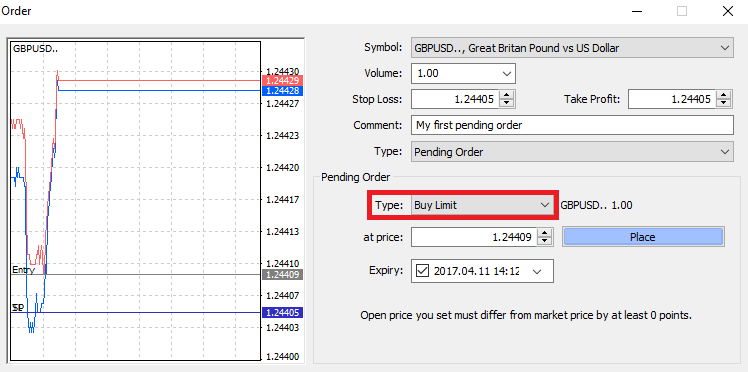
Như bạn thấy, lệnh chờ là tính năng rất mạnh mẽ của MT4. Chúng hữu ích nhất khi bạn không thể liên tục theo dõi thị trường để tìm điểm vào lệnh hoặc nếu giá của một công cụ thay đổi nhanh chóng và bạn không muốn bỏ lỡ cơ hội.
Cách đóng lệnh trong HFM MT4
Để đóng một vị thế mở, hãy nhấp vào 'x' trong tab Giao dịch trong cửa sổ Terminal.
Hoặc nhấp chuột phải vào lệnh đường trên biểu đồ và chọn 'đóng'.
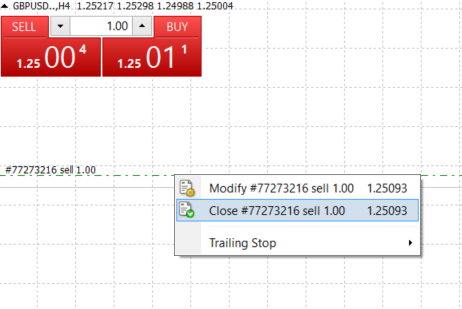
Nếu bạn chỉ muốn đóng một phần của vị thế, hãy nhấp chuột phải vào lệnh mở và chọn 'Sửa đổi'. Sau đó, trong trường Loại, hãy chọn thực hiện tức thời và chọn phần vị thế bạn muốn đóng.
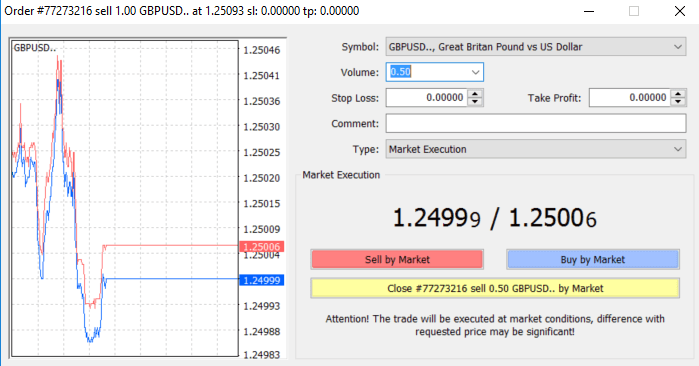
Như bạn thấy, việc mở và đóng giao dịch của bạn trên MT4 rất trực quan và thực sự chỉ cần một cú nhấp chuột.
Sử dụng Stop Loss, Take Profit và Trailing Stop trong HFM MT4
Một trong những chìa khóa để đạt được thành công trên thị trường tài chính trong dài hạn là quản lý rủi ro thận trọng. Đó là lý do tại sao lệnh dừng lỗ và chốt lời nên là một phần không thể thiếu trong giao dịch của bạn.
Vì vậy, hãy cùng xem cách sử dụng chúng trên nền tảng MT4 của chúng tôi để đảm bảo bạn biết cách hạn chế rủi ro và tối đa hóa tiềm năng giao dịch của mình.
Thiết lập Stop Loss và Take Profit
Cách đầu tiên và dễ nhất để thêm Stop Loss hoặc Take Profit vào giao dịch của bạn là thực hiện ngay khi đặt lệnh mới. 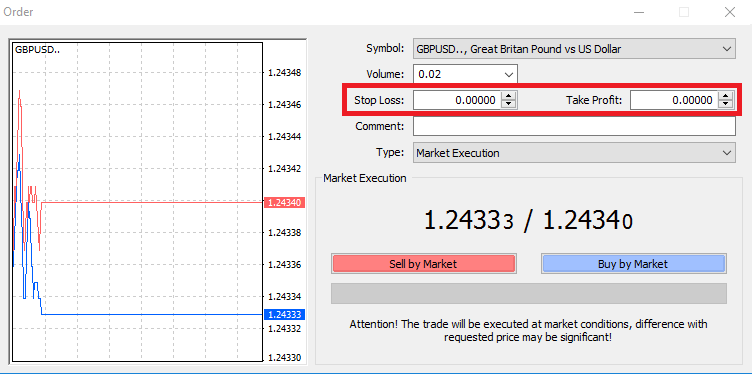
Để thực hiện, chỉ cần nhập mức giá cụ thể của bạn vào trường Stop Loss hoặc Take Profit. Hãy nhớ rằng Stop Loss sẽ được thực hiện tự động khi thị trường di chuyển ngược lại vị thế của bạn (do đó có tên là: stop loss), và mức Take Profit sẽ được thực hiện tự động khi giá đạt đến mục tiêu lợi nhuận đã chỉ định của bạn. Điều này có nghĩa là bạn có thể đặt mức Stop Loss của mình thấp hơn giá thị trường hiện tại và mức Take Profit cao hơn giá thị trường hiện tại.
Điều quan trọng cần nhớ là Stop Loss (SL) hoặc Take Profit (TP) luôn được kết nối với một vị thế mở hoặc lệnh chờ. Bạn có thể điều chỉnh cả hai sau khi giao dịch của mình đã được mở và bạn đang theo dõi thị trường. Đây là lệnh bảo vệ cho vị thế thị trường của bạn, nhưng tất nhiên chúng không cần thiết để mở một vị thế mới. Bạn luôn có thể thêm chúng sau, nhưng chúng tôi thực sự khuyên bạn nên luôn bảo vệ các vị thế của mình*.
Thêm mức dừng lỗ và chốt lời
Cách dễ nhất để thêm mức SL/TP vào vị thế đã mở của bạn là sử dụng đường giao dịch trên biểu đồ. Để thực hiện, chỉ cần kéo và thả đường giao dịch lên hoặc xuống mức cụ thể.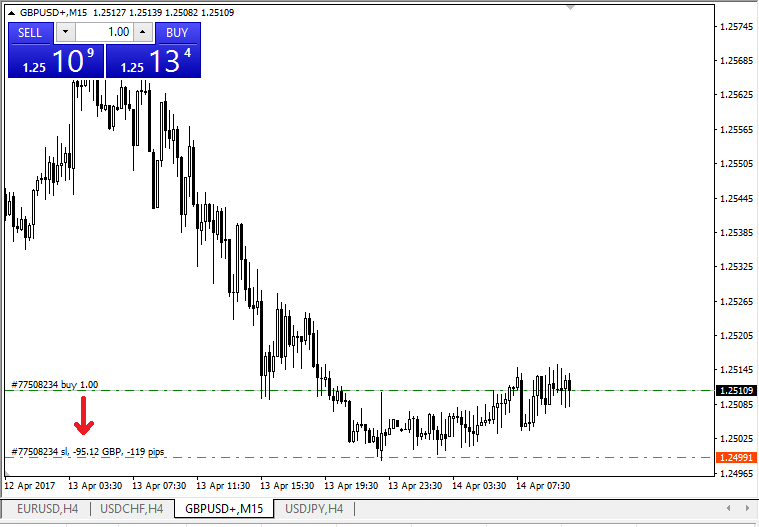
Sau khi bạn đã nhập mức SL/TP, các đường SL/TP sẽ xuất hiện trên biểu đồ. Theo cách này, bạn cũng có thể sửa đổi mức SL/TP một cách đơn giản và nhanh chóng.
Bạn cũng có thể thực hiện việc này từ mô-đun 'Terminal' ở dưới cùng. Để thêm hoặc sửa đổi mức SL/TP, chỉ cần nhấp chuột phải vào vị thế mở hoặc lệnh đang chờ của bạn và chọn 'Sửa đổi hoặc xóa lệnh'.
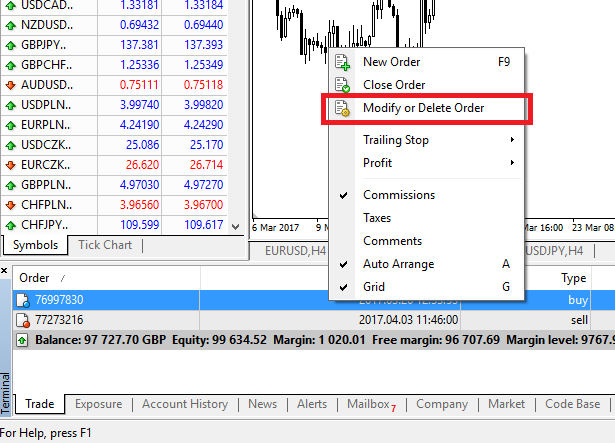
Cửa sổ sửa đổi lệnh sẽ xuất hiện và bây giờ bạn có thể nhập/sửa đổi SL/TP theo mức thị trường chính xác hoặc bằng cách xác định phạm vi điểm từ giá thị trường hiện tại.
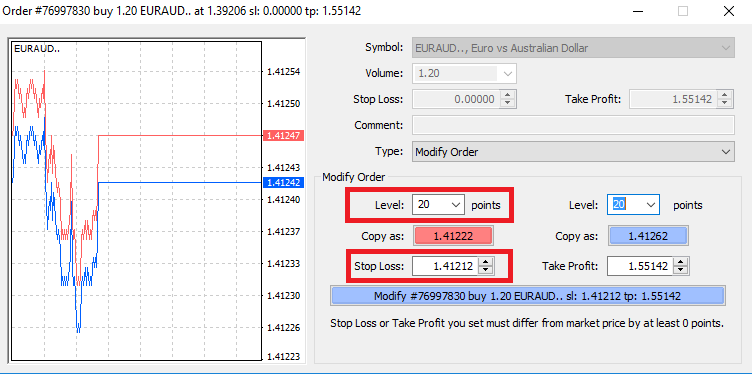
Dừng theo sau
Lệnh dừng lỗ có mục đích giảm lỗ khi thị trường biến động ngược lại với vị thế của bạn, nhưng chúng cũng có thể giúp bạn khóa lợi nhuận. Mặc dù thoạt đầu nghe có vẻ hơi phản trực giác, nhưng thực ra rất dễ hiểu và thành thạo.
Giả sử bạn đã mở một vị thế mua và thị trường biến động theo đúng hướng, khiến giao dịch của bạn hiện đang có lãi. Lệnh dừng lỗ ban đầu của bạn, được đặt ở mức thấp hơn giá mở của bạn, giờ có thể được di chuyển đến mức giá mở của bạn (để bạn có thể hòa vốn) hoặc cao hơn giá mở (để bạn được đảm bảo có lãi).
Để quá trình này diễn ra tự động, bạn có thể sử dụng Trailing Stop. Đây có thể là một công cụ thực sự hữu ích cho việc quản lý rủi ro của bạn, đặc biệt là khi giá thay đổi nhanh hoặc khi bạn không thể liên tục theo dõi thị trường.
Ngay khi vị thế chuyển sang có lãi, Trailing Stop của bạn sẽ tự động theo giá, duy trì khoảng cách đã thiết lập trước đó.
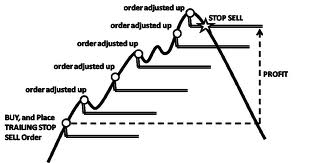
Tuy nhiên, theo ví dụ trên, hãy lưu ý rằng giao dịch của bạn cần phải có lợi nhuận đủ lớn để Trailing Stop di chuyển trên giá mở của bạn, trước khi lợi nhuận của bạn có thể được đảm bảo.
Trailing Stop (TS) được gắn vào các vị thế mở của bạn, nhưng điều quan trọng cần nhớ là nếu bạn có lệnh trailing stop trên MT4, bạn cần mở nền tảng để lệnh này được thực hiện thành công.
Để đặt Trailing Stop, hãy nhấp chuột phải vào vị thế mở trong cửa sổ 'Terminal' và chỉ định giá trị pip mong muốn của khoảng cách giữa mức TP và giá hiện tại trong menu Trailing Stop. Trailing
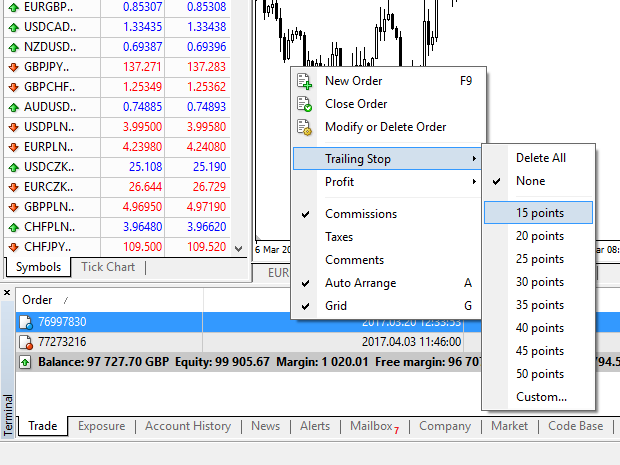
Stop của bạn hiện đang hoạt động. Điều này có nghĩa là nếu giá thay đổi theo hướng thị trường có lợi nhuận, TS sẽ đảm bảo mức dừng lỗ tự động theo giá.
Bạn có thể dễ dàng vô hiệu hóa Trailing Stop bằng cách đặt 'Không có' trong menu Trailing Stop. Nếu bạn muốn nhanh chóng hủy kích hoạt nó trong tất cả các vị thế mở, chỉ cần chọn 'Xóa tất cả'.
Như bạn thấy, MT4 cung cấp cho bạn nhiều cách để bảo vệ các vị thế của mình chỉ trong vài phút.
*Mặc dù lệnh Dừng lỗ là một trong những cách tốt nhất để đảm bảo rủi ro của bạn được quản lý và các khoản lỗ tiềm ẩn được giữ ở mức chấp nhận được, nhưng chúng không cung cấp bảo mật 100%.
Lệnh dừng lỗ được sử dụng miễn phí và chúng bảo vệ tài khoản của bạn khỏi những biến động bất lợi của thị trường, nhưng xin lưu ý rằng chúng không thể đảm bảo vị thế của bạn mọi lúc. Nếu thị trường đột nhiên biến động và có khoảng cách vượt quá mức dừng của bạn (nhảy từ mức giá này sang mức giá khác mà không giao dịch ở các mức ở giữa), có khả năng vị thế của bạn có thể bị đóng ở mức tệ hơn mức yêu cầu. Điều này được gọi là trượt giá.
Có sẵn miễn phí lệnh dừng lỗ được đảm bảo, không có rủi ro trượt giá và đảm bảo vị thế được đóng ở mức Dừng lỗ mà bạn yêu cầu ngay cả khi thị trường biến động bất lợi cho bạn với tài khoản cơ bản.
Cách rút tiền từ HFM
Phương pháp rút tiền
Bạn có thể rút tiền bất kỳ lúc nào từ số tiền vượt quá bất kỳ yêu cầu ký quỹ nào. Để yêu cầu rút tiền, chỉ cần đăng nhập vào khu vực myHF (Khu vực khách hàng của bạn) và chọn Rút tiền. Các khoản rút tiền được gửi trước 10:00 sáng theo giờ máy chủ sẽ được xử lý vào cùng ngày làm việc từ 7:00 sáng đến 5:00 chiều theo giờ máy chủ. Các
khoản rút tiền được gửi sau 10:00 sáng theo giờ máy chủ sẽ được xử lý vào ngày làm việc tiếp theo từ 7:00 sáng đến 5:00 chiều theo giờ máy chủ.

* HFM không tính phí cho các giao dịch chuyển khoản ngân hàng. Tuy nhiên, ngân hàng gửi, ngân hàng liên lạc và ngân hàng nhận có thể tính phí theo cấu trúc phí riêng của họ.
Đối với thẻ ghi nợ, chúng tôi không thể xử lý số tiền rút vượt quá số tiền gửi ban đầu hoặc tổng số tiền gửi của tất cả các thẻ ghi nợ. Trong trường hợp số tiền rút của bạn vượt quá số tiền gửi ban đầu hoặc tổng số tiền gửi của tất cả các thẻ tín dụng, bạn sẽ có quyền nhận được số tiền chênh lệch bằng chuyển khoản ngân hàng. Nếu có bất kỳ câu hỏi nào khác liên quan đến việc rút tiền của bạn, vui lòng liên hệ với bộ phận hỗ trợ của chúng tôi theo địa chỉ [email protected] .
Tôi có thể rút tiền bằng cách nào?
Chỉ có thể rút tiền từ myWallet. Để rút tiền từ tài khoản giao dịch của bạn, bạn có thể tiến hành Chuyển khoản nội bộ vào myWallet. HFM sẽ không chịu trách nhiệm cho bất kỳ lỗi nào do chủ tài khoản gây ra. Để hoàn tất yêu cầu rút tiền, bạn phải điền vào tất cả các trường giống như hình ảnh bên dưới.
1. Đăng nhập vào khu vực myHF (khu vực Khách hàng của bạn), nhấn "Rút tiền"
2. Chọn hệ thống thanh toán phù hợp và nhấp vào đó.
3. Nhập tất cả thông tin cần thiết, số tiền bạn muốn rút và nhấn "Rút tiền"
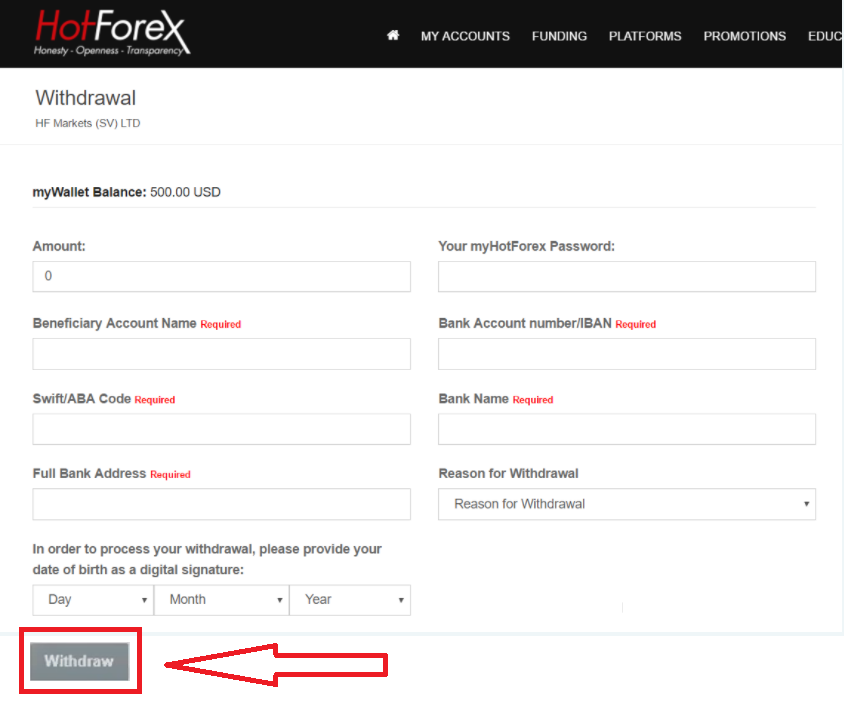
Trong 6 tháng đầu tiên, bạn phải rút tiền theo cùng cách bạn gửi tiền. Nếu bạn gửi tiền qua thẻ VISA, bạn phải rút tiền về thẻ VISA đó. Nếu bạn sử dụng nhiều phương thức gửi tiền, số tiền bạn có thể rút được dựa trên tỷ lệ giữa số tiền bạn đã gửi.
Ví dụ, nếu bạn gửi 50 đô la qua VISA và 100 đô la qua Skrill, bạn chỉ có thể rút một phần ba số dư của mình vào thẻ VISA. Phần còn lại phải được rút vào tài khoản Skrill của bạn.
Bạn phải xác định thông tin của mình nếu bạn muốn rút tiền.
Những câu hỏi thường gặp (FAQ) của HFM
HFM có được quản lý không?
HFM là tên thương hiệu thống nhất của HF Markets Group bao gồm các thực thể sau:
- HF Markets (SV) Ltd được thành lập tại St. Vincent the Grenadine với tư cách là một Công ty kinh doanh quốc tế với số đăng ký 22747 IBC 2015
- HF Markets (Europe) Ltd là một Công ty đầu tư của Síp (CIF) theo số HE 277582. Được quản lý bởi Ủy ban Chứng khoán và Giao dịch Síp (CySEC) theo giấy phép số 183/12.
- HF Markets SA (PTY) Ltd là Nhà cung cấp dịch vụ tài chính được Cơ quan quản lý ngành tài chính (FSCA) tại Nam Phi cấp phép, với số giấy phép 46632.
- HF Markets (Seychelles) Ltd được quản lý bởi Cơ quan dịch vụ tài chính Seychelles (FSA) với Giấy phép đại lý chứng khoán số SD015.
- HF Markets (DIFC) Ltd được Cơ quan Dịch vụ Tài chính Dubai (DFSA) cấp phép và quản lý theo giấy phép số F004885.
- HF Markets (UK) Ltd được Cơ quan Quản lý Tài chính (FCA) cấp phép và quản lý theo số tham chiếu công ty 801701.
Mở tài khoản
Sự khác biệt giữa tài khoản myHF và tài khoản giao dịch là gì?
Tài khoản myHF của bạn là ví của bạn, được tự động tạo khi bạn đăng ký với HFM. Nó có thể được sử dụng để gửi tiền, rút tiền và chuyển khoản nội bộ đến và đi từ các tài khoản giao dịch của bạn. Thông qua khu vực myHF của bạn, bạn cũng có thể tạo tài khoản giao dịch trực tiếp và tài khoản demo của mình. Lưu ý: Bạn chỉ có thể đăng nhập vào tài khoản myHF của mình từ trang web hoặc sử dụng Ứng dụng.
Tài khoản giao dịch là tài khoản Trực tiếp hoặc Demo mà bạn tạo thông qua khu vực myHF của mình để giao dịch bất kỳ tài sản nào có sẵn.
Lưu ý: Bạn chỉ có thể đăng nhập vào tài khoản giao dịch Trực tiếp/Demo của mình trên nền tảng hoặc WebTerminal.
Đòn bẩy nào được áp dụng cho tài khoản của tôi?
Đòn bẩy khả dụng cho tài khoản giao dịch HFM lên tới 1:1000 tùy thuộc vào loại tài khoản. Để biết thêm chi tiết, vui lòng truy cập trang Loại tài khoản trên trang web của chúng tôi.
Tiền gửi
Yêu cầu về vốn tối thiểu để mở tài khoản là bao nhiêu?
Tiền gửi ban đầu tối thiểu phụ thuộc vào loại tài khoản đã chọn. Vui lòng nhấp vào đây để xem tất cả các tài khoản của chúng tôi và tiền gửi ban đầu tối thiểu cho từng tài khoản.Tôi có thể gửi tiền vào tài khoản của mình bằng cách nào?
Chúng tôi cung cấp nhiều lựa chọn gửi tiền. Vui lòng nhấp vào đây để xem tất cả các phương thức có sẵn.Rút lui
Tôi có thể rút tiền bằng cách nào?
- Bạn có thể rút tiền bất kỳ lúc nào từ số tiền vượt quá yêu cầu ký quỹ. Để yêu cầu rút tiền, chỉ cần đăng nhập vào khu vực myHF (Khu vực khách hàng của bạn) và chọn Rút tiền. Các khoản rút tiền được gửi trước 10:00 sáng theo giờ máy chủ sẽ được xử lý trong cùng ngày làm việc từ 7:00 sáng đến 5:00 chiều theo giờ máy chủ.
- Các lệnh rút tiền được gửi sau 10:00 sáng theo giờ máy chủ sẽ được xử lý vào ngày làm việc tiếp theo từ 7:00 sáng đến 5:00 chiều theo giờ máy chủ.
- Để xem tất cả các tùy chọn rút tiền có sẵn, vui lòng nhấp vào đây
HFM có tính phí khi rút tiền không?
Công ty không tính bất kỳ khoản phí nào cho việc gửi hoặc rút tiền. Nếu có bất kỳ khoản phí nào được áp dụng, chúng sẽ do nhà cung cấp cổng thanh toán, ngân hàng hoặc công ty thẻ tín dụng tính.
Tôi có thể rút bao nhiêu từ tài khoản HFM của mình?
Trong trường hợp nhận được khoản tiền gửi bằng thẻ tín dụng/thẻ ghi nợ, tất cả các khoản tiền rút lên tới tổng số tiền gửi bằng thẻ tín dụng/thẻ ghi nợ sẽ được xử lý ngược lại vào cùng thẻ tín dụng/thẻ ghi nợ đó theo thứ tự ưu tiên. Số tiền rút vào thẻ mỗi tháng là 5000 đô la.
Giao dịch
Sự lây lan là gì?
- Chênh lệch là sự khác biệt giữa giá mua và giá bán.
- Để xem mức chênh lệch Forex điển hình của chúng tôi, hãy nhấp vào đây


